Page 1

Register your product and get support at
www.philips.com/welcome
BDP7600
FI Käyttöopas
Page 2
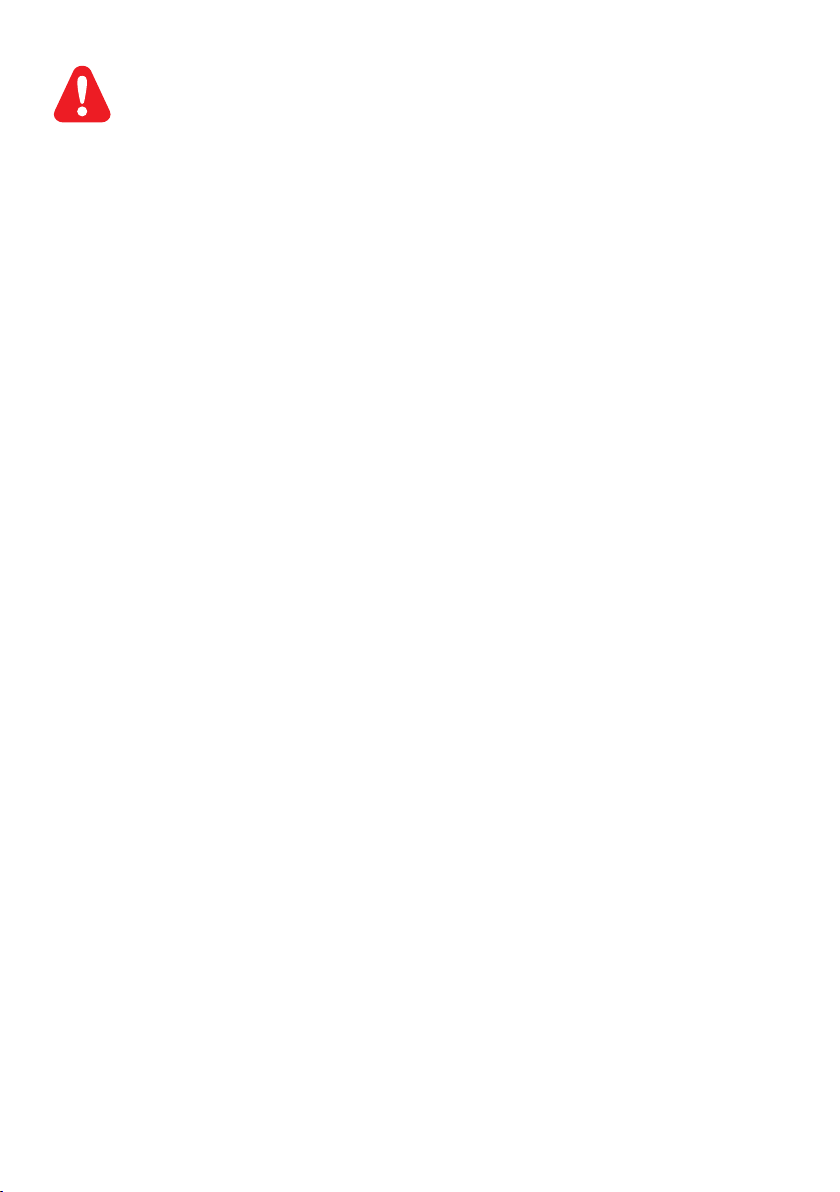
1 Liittäminen ja toistaminen
Ennen kuin käytät tätä Blu-ray-soitinta, tutustu kaikkiin sen mukana toimitettuihin ohjeisiin.
Page 3
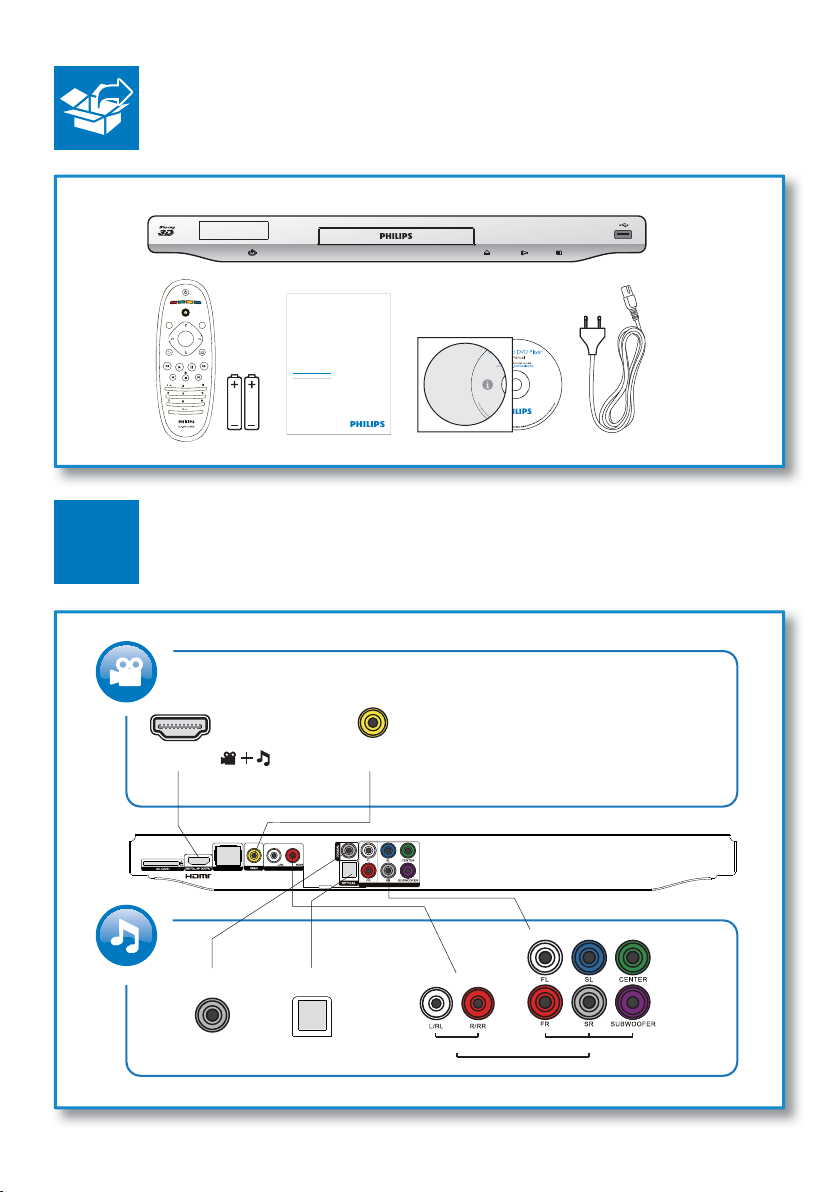
Register your product and get support at
TOP
DISC /
POP-UP
MENU
OK
www.philips.com/welcome
BDP7600
1
HDMI
FOR VOD/BD-LIVE ONLY
GH
I
PQRS
AU
DI
O
F
DE
ABC
O
MN
JKL
WXYZ
TUV
LE
SUBTIT
( )
LAN
2CH/SURROUND REAR
EN User manual
7.1CH
VIDEO
5.1CH
BDP7600
PC & Mac
COAXIAL OPTICAL
2CH 5.1CH
7.1CH
3
Page 4
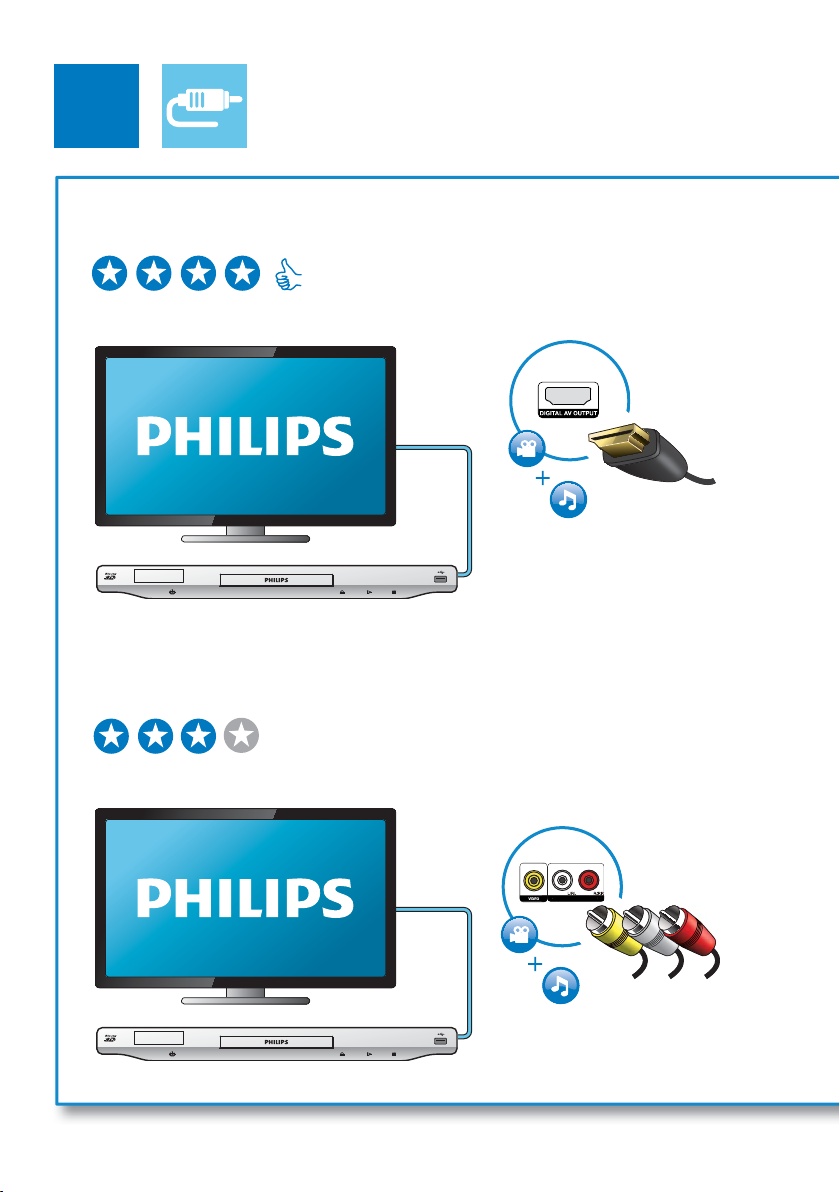
2
2CH/SURRO
UND
A
R
1 HDMI
2 VIDEO+2 CH
2CH/SURROUND REAR
RE
4
Page 5
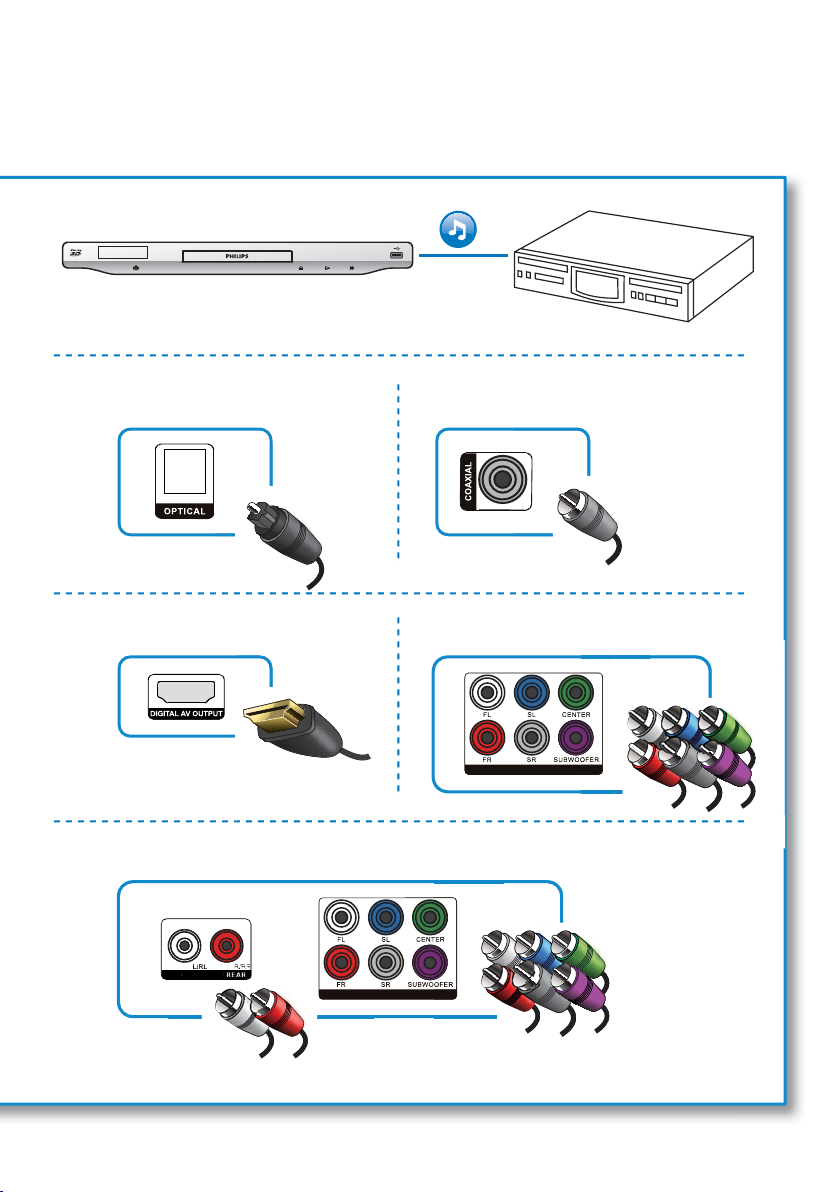
2CH/
SURRUND
OPTICAL
COAXIAL
HDMI
7.1 CH
2CH/SURROUND
5.1 CH
5.1CH
5.1CH
5
Page 6
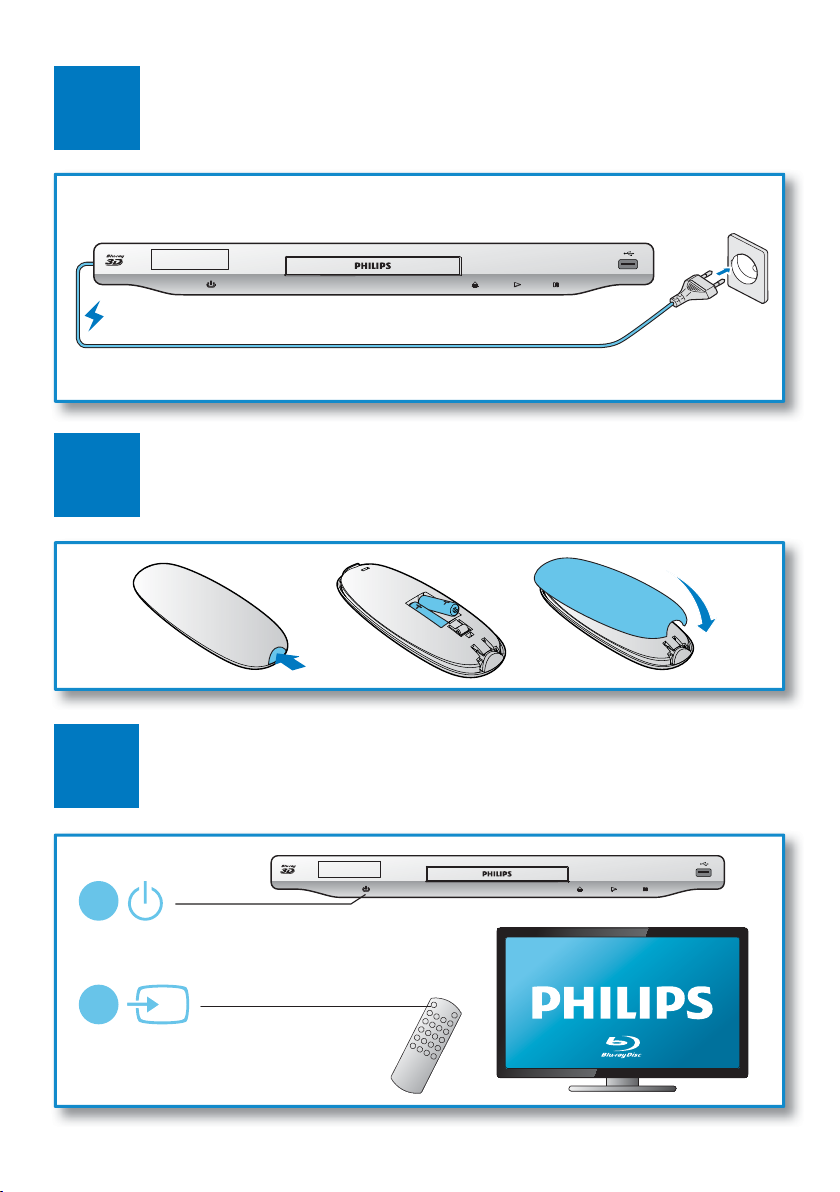
3
4
6
5
1
2
SOURCE
TV
Page 7
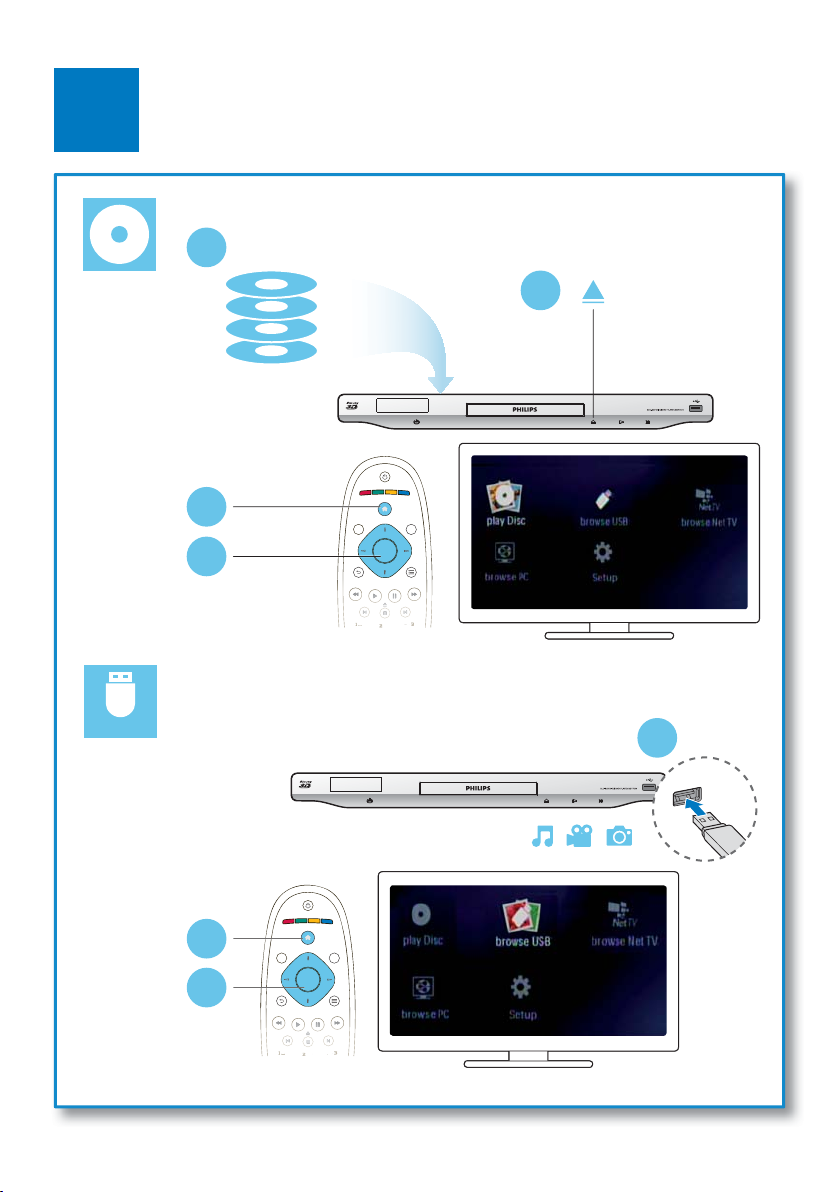
6
EF
ABC
EF
ABC
2
BD/BD 3D
DVD/VCD/CD
DivX Plus HD/MKV
MP3 / JPEG
1
USB
3
4
TOP
DISC /
POP-UP
MENU
OK
DEF
ABC
1
2
TOP
DISC /
POP-UP
MENU
OK
3
DEF
ABC
7
Page 8
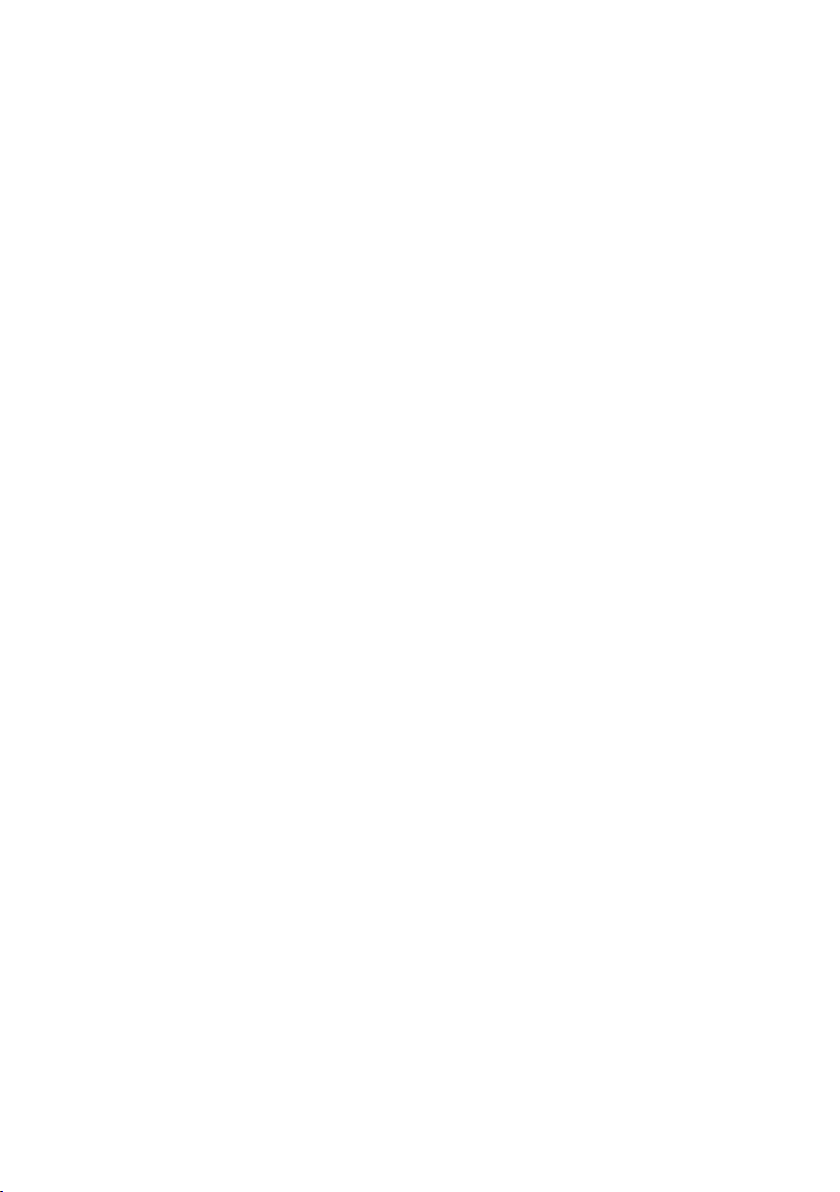
Page 9
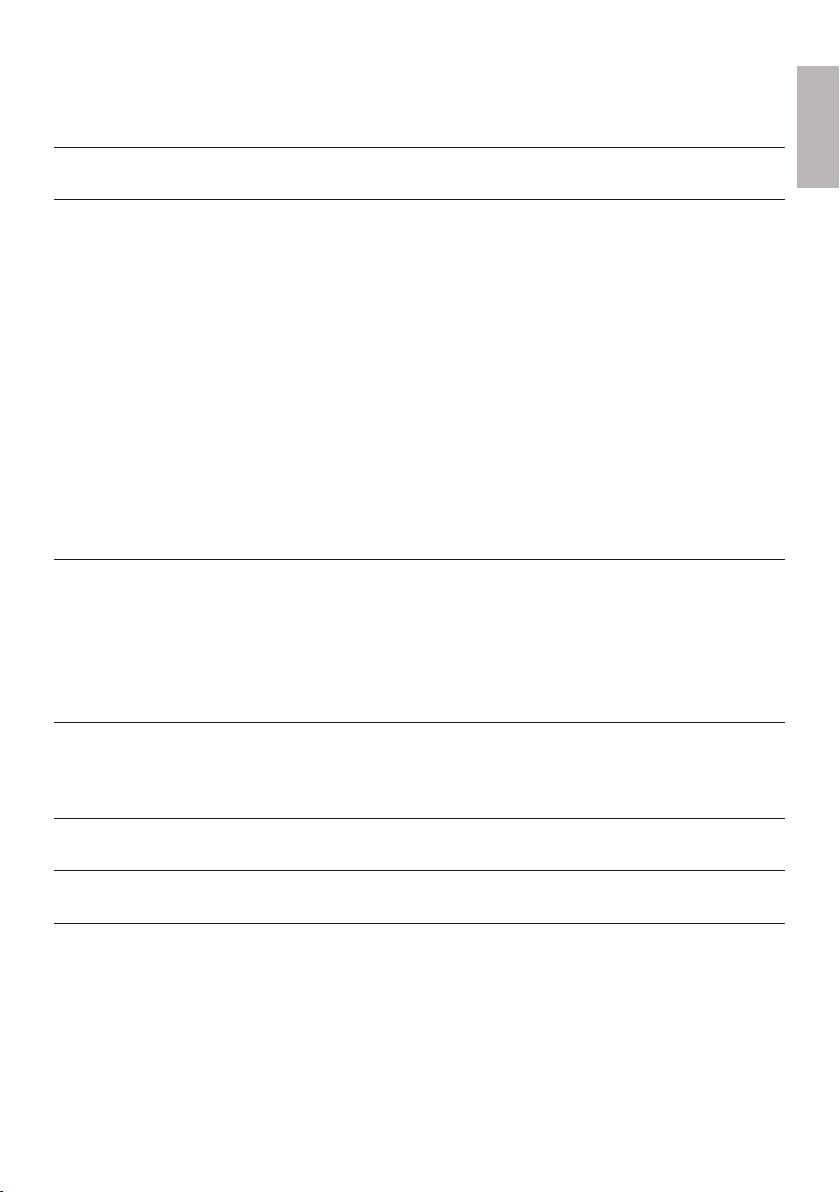
Sisällysluettelo
1 Liittäminen ja toistaminen 2
2 Blu-Ray-soittimen käyttö 10
Toiston perushallinta 10
Video-, ääni- ja kuva-asetukset 11
DivX-videot 13
Musiikkidiaesityksen toistamminen 13
Blu-ray-levyjen lisänäkymät 14
Blu-ray-levyjen BD-Live-palvelut 14
Blu-ray-levyn 3D-videon toistaminen 15
Verkon määrittäminen 15
iPhone 16
Selaa tietokonetta (DLNA) 17
Net TV:n selaaminen 17
Internet-videoiden vuokraaminen 18
Surround-äänen määrittäminen 19
Philips Easylink -toiminnon käyttäminen 19
3 Asetusten muuttaminen 20
Kuva 20
Ääni 21
Verkko (verkon tila, Net TV...) 21
Etusija (kielet, lapsilukko...) 21
Lisäasetukset (muistin tyhjentäminen...) 22
Suomi
4 Ohjelmiston päivittäminen 23
Päivitä ohjelmisto internetin kautta 23
Ohjelmistopäivitys USB-yhteyden kautta 23
5 Teknisiä tietoja 24
6 Vianmääritys 26
9FI
Page 10

2 Blu-Ray-soittimen käyttö
Olet tehnyt erinomaisen valinnan ostaessasi Philipsin laitteen. Hyödynnä Philipsin tuki (esim. laitteiden
ohjelmistopäivitykset), ja rekisteröi laitteesi osoitteessa www.philips.com/welcome.
Toiston perushallinta
Voit hallita toistoa seuraavilla painikkeilla.
DISC /
POP-UP
OK
GHI
PQRS
AUDIO
TOP
MENU
DEF
ABC
MNO
JKL
WXYZ
TUV
SUBTITLE
Painike Toimenpide
Aloitusvalikon avaaminen.
/
Toiston keskeyttäminen.
Avaa tai sulje levykelkka painamalla painiketta
pitkään (yli 4 sekuntia).
Toiston keskeyttäminen.
Voit toistaa levyä hitaasti kuvaruutu kerrallaan
painamalla -painiketta toistuvasti.
Toiston aloittaminen tai jatkaminen.
/
/
Siirtyminen edelliseen tai seuraavaan kappaleeseen,
osaan tai tiedostoon.
Pikakelaus taakse- tai eteenpäin.
Hakunopeus muuttuu toistuvasti painettaessa.
Paina
-painiketta kerran ja toista sitten hitaasti
eteenpäin painamalla
-painiketta.
AUDIO Äänen kielen tai kanavan valitseminen.
SUBTITLE Tekstityskielen valitseminen.
DISC / POP-UP Levyvalikon käyttäminen tai sulkeminen.
TOP MENU Videolevyn päävalikon käyttö.
Väripainikkeet Blu-ray-levyjen tehtävien tai valintojen valinta.
/ / /
Valikoiden selaaminen.
Voit kiertää kuvaa myötä- tai vastapäivään
diaesityksen aikana painamalla
/ -painiketta.
OK Varmista valinta tai määritys.
Palaaminen edelliseen näyttövalikkoon.
Lisävalintojen käyttäminen toiston aikana.
FI
10
Page 11
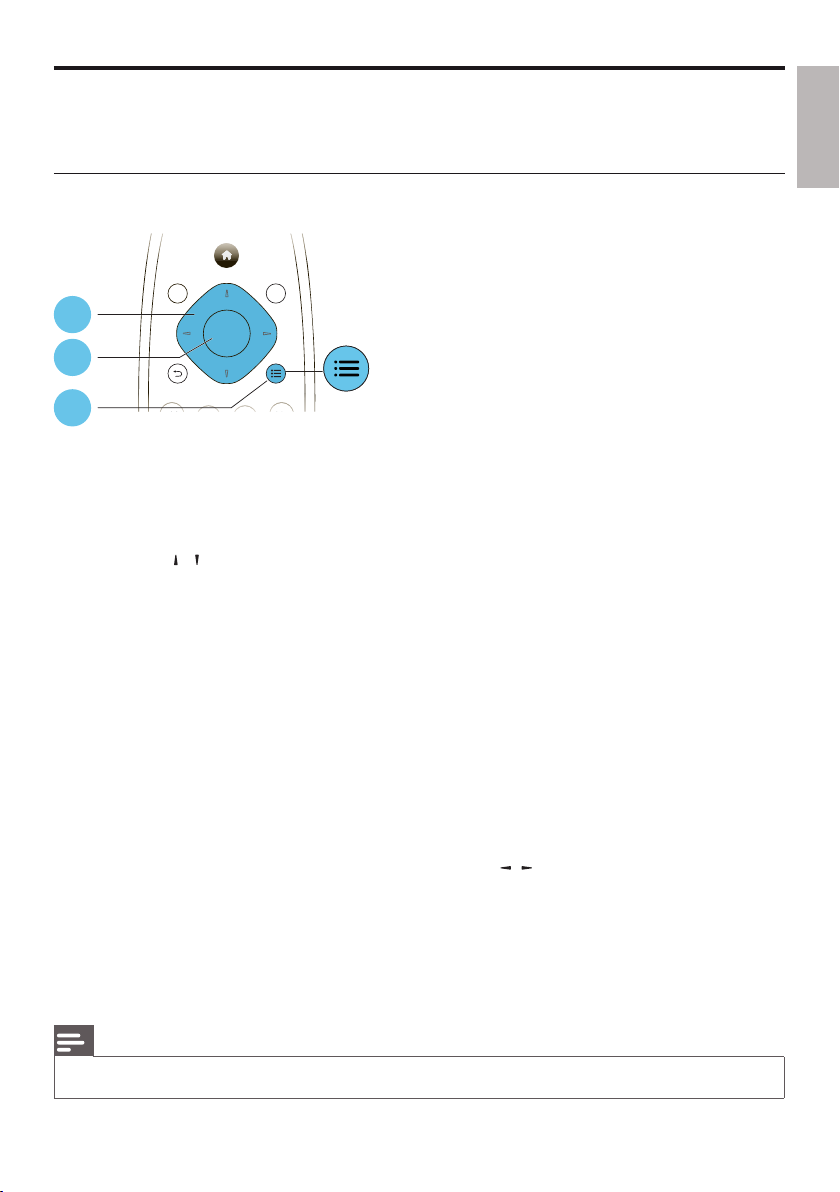
Video-, ääni- ja kuva-asetukset
Videoiden ja kuvien toistamiseen levyltä ja USB-muistilaitteesta on lisää vaihtoehtoja.
Videoasetukset
DISC /
POP-UP
2
TOP
MENU
OK
3
1
Lisävalintojen käyttäminen videotoiston aikana.
• [Äänen kieli]: äänen kielen valitseminen.
• [Tekstityskieli]: tekstityskielen valitseminen.
• [Tekstityksen siirto]: tekstityksen sijainnin säätäminen ruudussa. Vaihda tekstityksen sijaintia
painamalla
• [Tiedot]: toistotietojen näyttäminen.
• [Merkistö]: valitse merkistö, joka tukee DivX-videotekstitystä (vain DivX-videot).
• [Aikahaku]: voit siirtyä tiettyyn aikaan kaukosäätimen numeronäppäimillä.
• [2. äänen kieli]: valitse toissijainen äänen kieli (vain Blu-ray-levy t, jotka tukevat BonusView-
ominaisuutta).
• [2. tekstityskieli]: valitse toissijainen tekstityskieli (vain Blu-ray-levyt, jotka tukevat BonusView-
ominaisuutta).
• [Nimike]: nimikkeen valitseminen.
• [Osat]: osan valitseminen.
• [Kulmaluettelo]: kamerakulman valitseminen.
• [Valikot]: levyvalikon näyttäminen.
• [PIP-valinta]: Picture-in-Picture-ikkunan avaaminen (vain Blu-ray-levyt, jotka tukevat
BonusView-ominaisuutta).
• [Zoom]: zoomaus videokuvaan. Valitse zoomauskerroin
• [Toista]: osan tai nimikkeen uusintatoisto.
• [Toista A-B]: merkitsee kaksi osan kohtaa uusintatoistoa varten tai poistaa uusintatoistotilan
käytöstä.
• [Kuva-asetukset]: esimääritetyn väriasetuksen valitseminen.
• [Käyttäjä]: Valitse mukautettu kuva-asetus (käytössä vain, kun [Käyttäjä] on valittu kohdassa
[Kuva-asetukset]).
/ -painiketta.
/ -painikkeella.
Suomi
Huomautus
Käytettävissä olevat videoasetukset riippuvat videolähteestä. •
11FI
Page 12
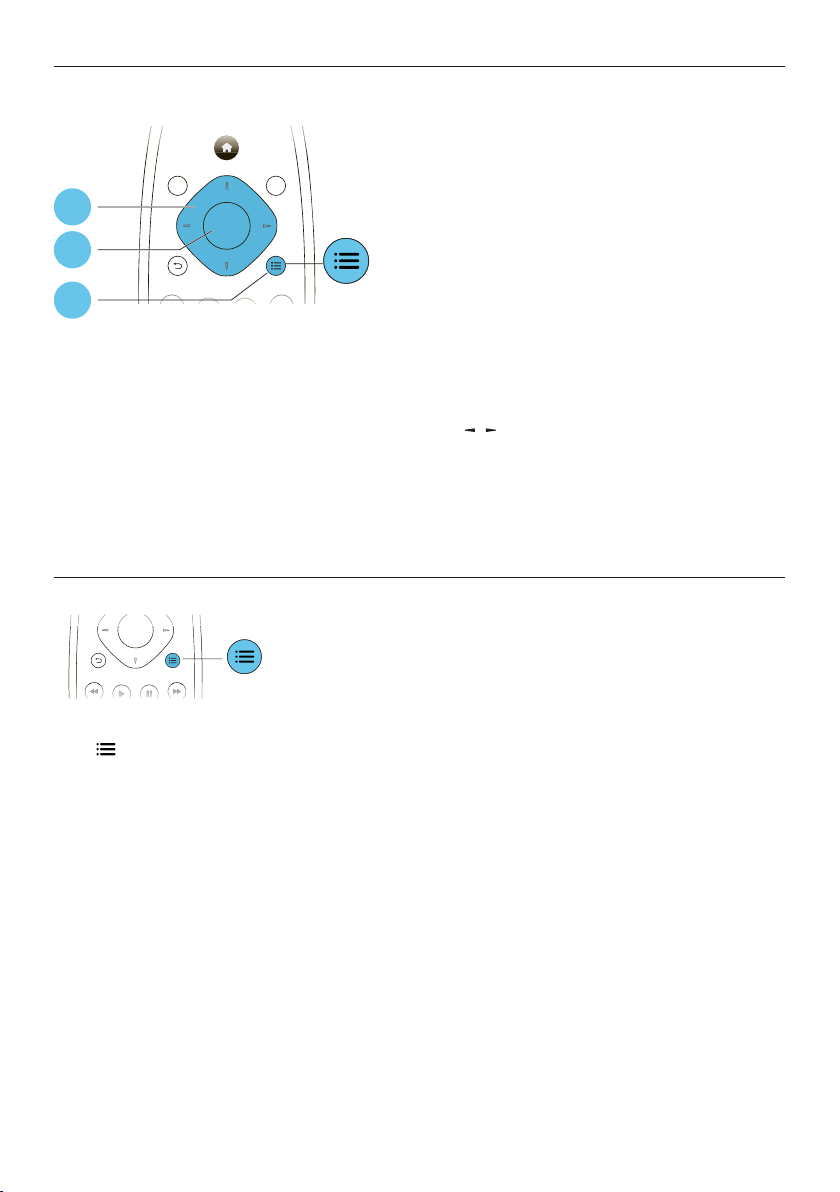
Kuva-asetukset
DISC /
POP-UP
2
3
1
TOP
MENU
OK
Lisävalintojen käyttäminen diaesityksen aikana.
• [Kierrä +90]: kuvan kiertäminen 90 astetta myötäpäivään.
• [Kierrä -90]: kuvan kiertäminen 90 astetta vastapäivään.
• [Zoom]: Zoomaus kuvaan. Valitse zoomauskerroin
• [Tiedot]: kuvatietojen näyttäminen.
• [Dian kesto]: näyttövälin määrittäminen diaesitykselle.
• [Dian animointi]: siirtymistehosteen valitseminen diaesitykselle.
• [Kuva-asetukset]: esimääritetyn väriasetuksen valitseminen.
• [Toista]: valitun kansion uusintatoisto.
Ääniasetukset
OK
Paina toistuvasti, kun haluat selata seuraavia vaihtoehtoja:
Nykyisen raidan uusintatoisto.•
Levyn tai kansion kaikkien raitojen uusintatoisto.•
Äänitiedostojen toistaminen satunnaisessa järjestyksessä.•
Toistotilan poistaminen käytöstä.•
/ -painikkeella.
FI
12
Page 13
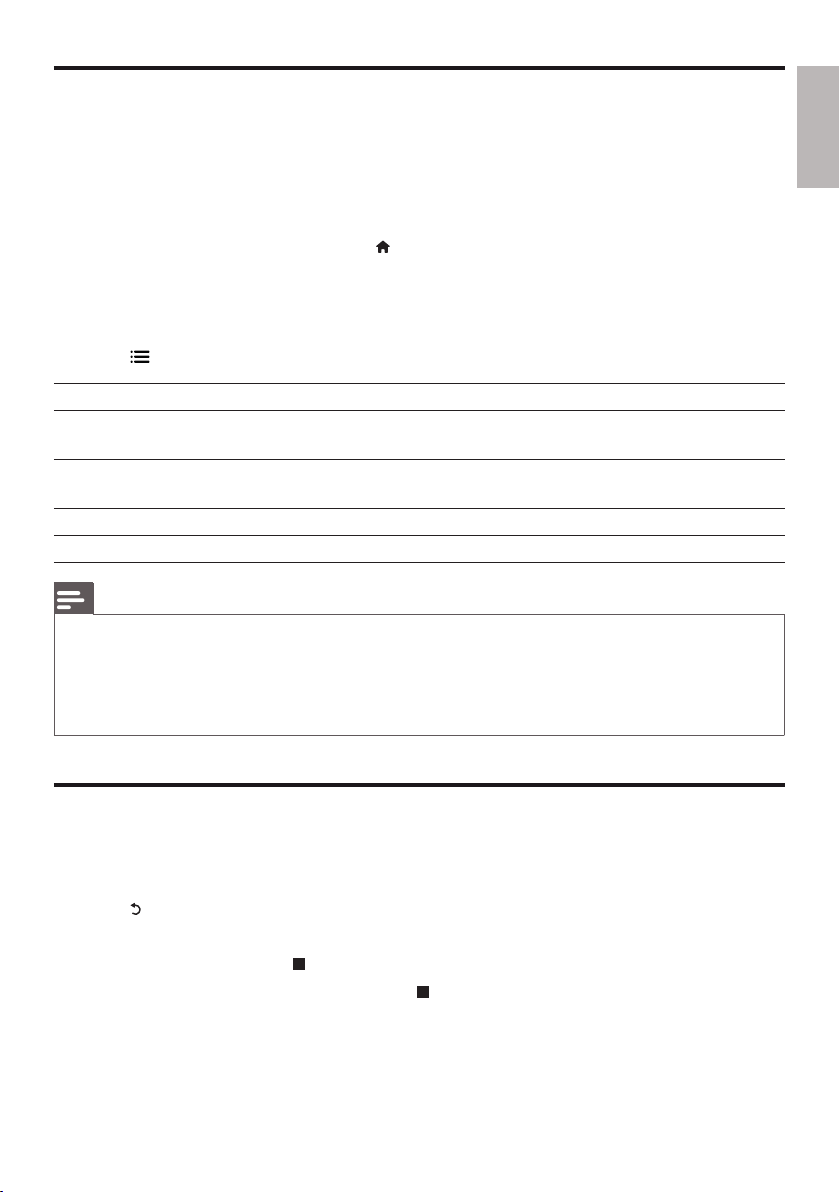
DivX-videot
Voit toistaa DivX-videoita levyltä, USB-laitteesta tai internet-videokaupasta (lisätietoja on kohdassa
Internet-videoiden vuokraaminen).
DivX:n VOD-koodi
Ennen kuin ostat DivX-videoita ja toistat niitä tällä soittimella, rekisteröi soitin osoitteessa •
www.divx.com DivX VOD -koodilla.
DivX VOD -koodin näyttäminen: paina •
®
[DivX
VOD Code].
DivX-tekstitys
Valitse kieliasetus painamalla • SUBTITLE.
Jos tekstitys ei näy oikein, vaihda DivX-tekstitystä tukeva merkistö. Merkistön valitseminen: •
paina
Merkistö Kielet
[Vakio] englanti, albania, tanska, hollanti, suomi, ranska, gaeli, saksa, italia, kurdi
[Keski-Eurooppa] Keski-Eurooppa: albania, kroaatti, tšekki, hollanti, englanti, saksa, unkari, iiri,
[Kyrillinen] Bulgaria, valkovenäjä, englanti, makedonia, moldavia, venäjä, serbia ja ukraina
[Kreikkalainen] kreikka
Voit toistaa DivX DRM -suojattuja tiedostoja USB -laitteesta tai internet-videokaupasta liittämällä soittimen •
television HDMI-liitäntään.
Käyttäessäsi tekstitystä varmista, että tekstitystiedoston nimi on sama kuin DivX-videotiedoston nimi.
•
Jos DivX-videotiedoston nimi on esimerkiksi elokuva.avi, tallenna tekstitystiedosto nimellä elokuva.srt tai
elokuva.sub.
Tämä soitin tukee seuraavanmuotoisia tekstityksiä: .sr t, .sub, .txt, .ssa ja .smi.
•
-painiketta ja valitse [Merkistö].
(latinalainen), norja, portugali, espanja, ruotsi, turkki
puola, romania, slovakki, sloveeni ja sorbi
Huomautus
-painiketta ja valitse [Asennus] > [Lisäasetukset] >
Suomi
Musiikkidiaesityksen toistamminen
Voit luoda musiikkidiaesityksen toistamalla musiikkitiedostoja ja kuvia samanaikaisesti.
1 Musiikkitiedoston toistaminen levyltä tai USB-muistilaitteesta.
2 Paina ja siirry kuvakansioon.
3 Valitse kuva samalta levyltä tai USB-muistilaitteesta ja käynnistä diaesitys painamalla OK.
4 Pysäytä diaesitys painamalla -painiketta.
5 Pysäytä musiikin toisto painamalla uudestaan -painiketta.
13FI
Page 14
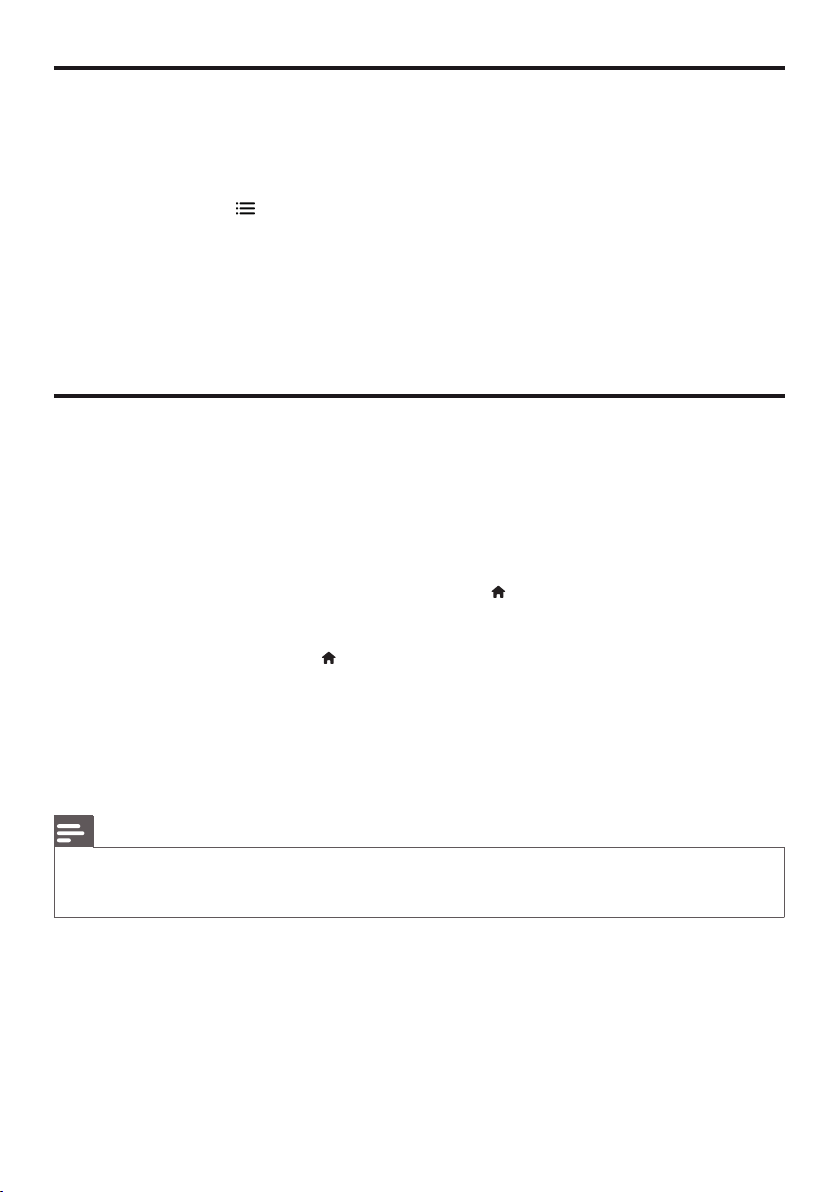
Blu-ray-levyjen lisänäkymät
Voit näyttää erikoissisältöä (kuten kommentteja) ruudussa näkyvässä pienessä ikkunassa.
Tämä ominaisuus on käytössä vain Blu-ray-levyille, jotka tukevat Lisänäkymä-ominaisuutta (tunnetaan
myös nimellä Picture-In-Picture).
1 Paina toiston aikana -painiketta.
Asetusvalikko avautuu. »
2 Valitse [PIP-valinta] > [PIP] ja paina OK-painiketta.
PIP-asetukset [1]/[2] määräytyvät videosisällön mukaan. »
Toissijainen videoikkuna näytetään. »
3 Valitse [2. äänen kieli] tai [2. tekstityskieli] ja paina OK-painiketta.
Blu-ray-levyjen BD-Live-palvelut
Voit käyttää internet-palveluja, kuten elokuvatrailereita, pelejä, soittoääniä ja muuta bonussisältöä.
Ominaisuus koskee ainoastaan Blu-ray-levyjä, jotka tukevat BD-Live-ominaisuutta.
1 Valmistele internet-yhteys ja asenna verkko (katso kohtaa Verkon määrittäminen).
2 Liitä USB-laite tai SD-kortti soittimeen.
Ladattu BD-Live-sisältö tallennetaan USB-laitteeseen tai SD-kortille. •
3 Valitse USB-laite tai SD-kortti tallennusta varten: paina -painiketta ja valitse [Asennus] >
[Lisäasetukset] > [Paikallistallennus].
Voit poistaa aiemmin USB-laitteeseen tai SD-kor tille ladattua BD-Live-sisältöä muistin •
vapauttamiseksi painamalla
[Tyhjennä muisti].
-painiketta ja valitsemalla [Asennus] > [Lisäasetukset] >
4 Toista BD-Live-ominaisuutta tukeva levy.
5 Valitse levyvalikosta BD-Live-kuvake ja paina OK-painiketta.
BD-Live alkaa latautua. Latausaika määräytyy levyn ja Internet-yhteyden mukaan. »
6 Valitse käytettävä kohde BD-Live-käyttöliittymässä.
BD-Live-palvelut vaihtelevat levyn ja maan mukaan. •
Kun BD-Live on käytössä, sisällöntarjoaja pääsee käyttämään levyn ja soittimen sisältöä. •
Tallenna ladatut tiedostot USB -laitteeseen tai SD-kor tille, jossa on vähintään 1 Gt vapaata kiintolevytilaa. •
14
Huomautus
FI
Page 15
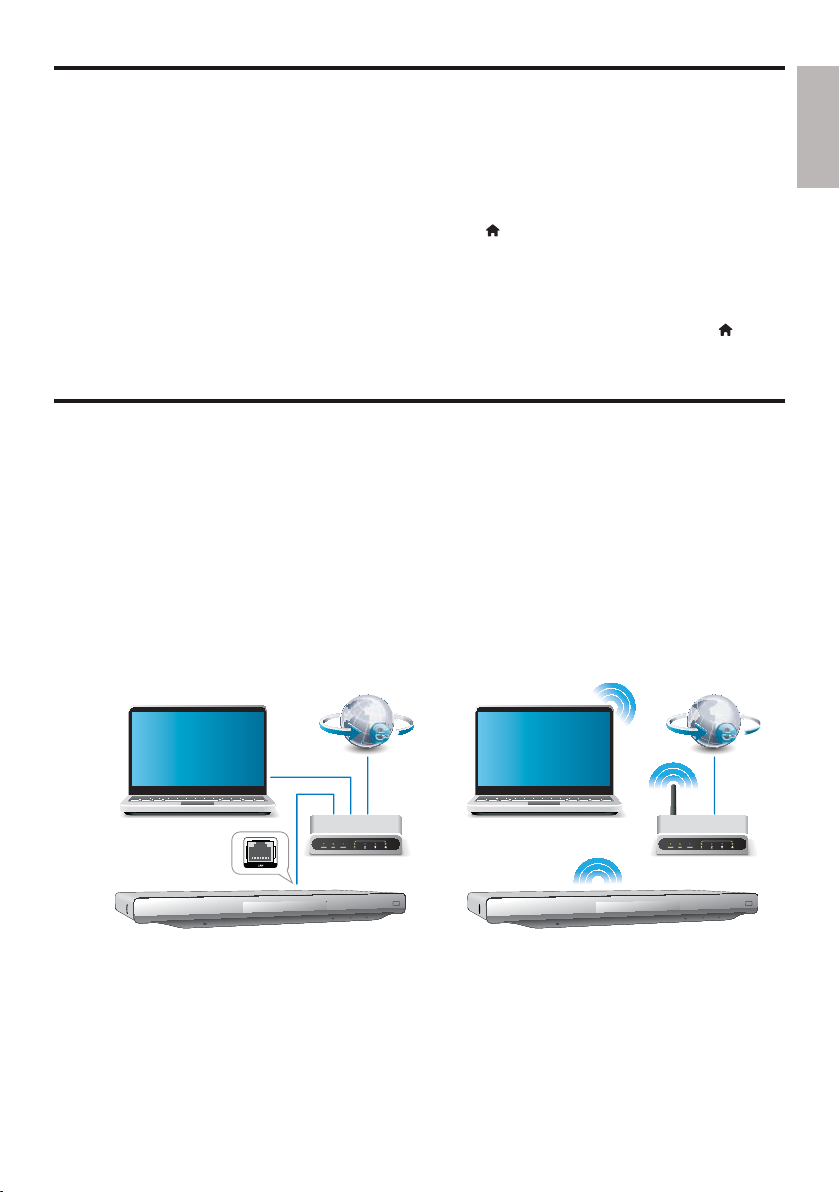
Blu-ray-levyn 3D-videon toistaminen
Varmista, ennen kuin aloitat, että
TV on 3D- yhteensopiva, ja on liitetty tämän soittimen HDMI-liitäntään•
levy on Blu-ray 3D -levy•
käytössä on 3D-lasit, jotka ovat yhteensopivat television kanssa.•
1 Varmista seuraavasti, että 3D-lähtö on käy tössä: paina -painiketta ja valitse [Asennus] >
[Video] > [Katso 3D-videota] > [Auto].
2 Toista Blu-ray-levyn 3D-videota
3 Laita 3D-lasit päähän ja nauti 3D-tehosteista.
Voit toistaa 3D-videota 2D-tilassa poistamalla Blu-ray 3D -lähdön käytöstä (paina •
-painiketta ja valitse [Asennus] > [Video] > [Katso 3D-videota] > [Ei]).
Verkon määrittäminen
Liittämällä soittimen tietokoneverkkoon ja internetiin voit käyttää palveluja:
• Selaa tietokonetta (DLNA): tietokoneesta suoratoistettujen valokuva-, musiikki- ja
videotiedostojen toistaminen.
• Selaa Net TV:tä: internet-palvelujen, kuten kuva-, musiikki- ja videokauppojen käyttäminen.
• Päivitä ohjelmisto: soittimen ohjelmiston päivittäminen internetin kautta.
• BD-Live: internetin bonusominaisuuksien käyttäminen (koskee Blu-ray-levyjä, jotka tukevat BD-
Live-ominaisuutta).
1 Liitä soitin tietokoneeseen ja internetiin kiinteän (Ethernet) tai langattoman yhteyden kautta.
Tässä soittimessa on sisäinen Wi-Fi-toiminto langatonta yhteyttä varten.•
Suomi
PC (DLNA) PC (DLNA)
15FI
Page 16
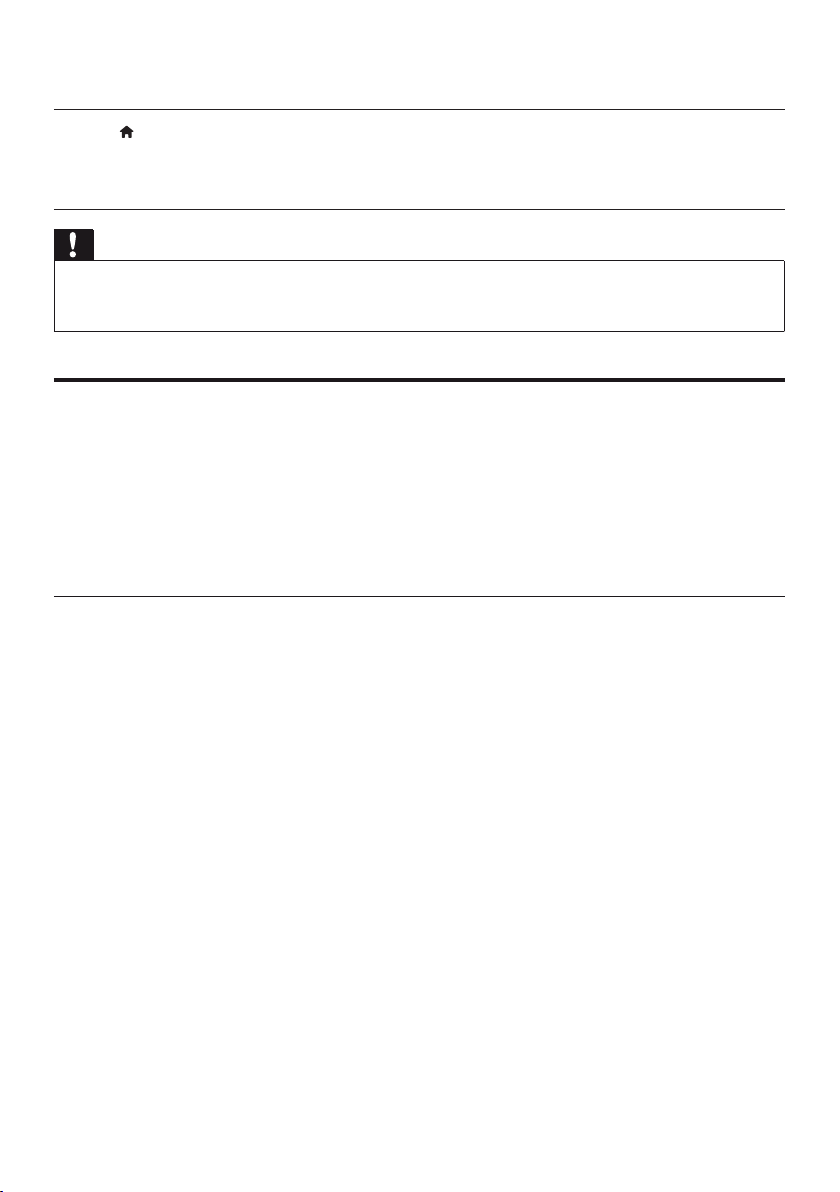
2 Tee verkkoasennus.
1) Paina -painiketta.
2) Valitse [Asennus] ja paina OK-painiketta.
3) Valitse [Verkko] > [Verkkoasennus] ja paina OK-painiketta.
4) Noudata asennuksen aikana kuvaruutuun tulevia ohjeita.
Varoitus
Ennen kuin liität soittimen verkkoon, tutustu verkkoreitittimeen, DLNA-mediapalvelinohjelmistoon ja •
verkon toimintaperiaatteisiin. Lue tarvittaessa verkkokomponenttien mukana toimitetut käyttöohjeet. Philips
ei vastaa tietojen katoamisesta tai vahingoittumisesta.
iPhone
Käyttämällä iPhonen näyttöä kaukosäätimenä voit selata ja toistaa soittimella mediatiedostoja levyltä tai
USB-laitteesta.
Vaatimukset
Lataa Philipsin älypuhelinten hallintasovellus iTunesista iPhoneen.•
Liitä soitin kotiverkkoon (katso kohtaa Verkon määrittäminen).•
Liitä iPhone samaan kotiverkkoon (lisätietoja on iPhonen käyttöoppaassa).•
iPhone-hallinta
1 Aseta levy tai USB-laite soittimeen.
2 Valitse älypuhelimen hallintakuvake iPhonen näytössä.
Jos hallintakuvake ei tule näyttöön, lataa Philipsin älypuhelinten hallintasovellus iPhoneen.•
Haun jälkeen soittimen nimi tulee näkyviin.•
3 Valitse soitin iPhonen näytössä.
iPhone otetaan käyttöön soittimen kaukosäätimenä. »
Hallintapainikkeet näkyvät iPhonen näytössä ja hallintatoiminnot vaihtelevat toistotilan mukaan. »
4 Valitse iPhonen näytössä lähdevälilehti ja DISC tai USB.
Levyn tai USB-muistilaitteen kansiot avautuvat ruutuun. »
5 Avaa kansio ja valitse toistettava tiedosto.
6 Hallitse toistoa iPhonen näytön hallintapainikkeilla.
Sulje sovellus painamalla iPhonen aloituspainiketta.•
FI
16
Page 17
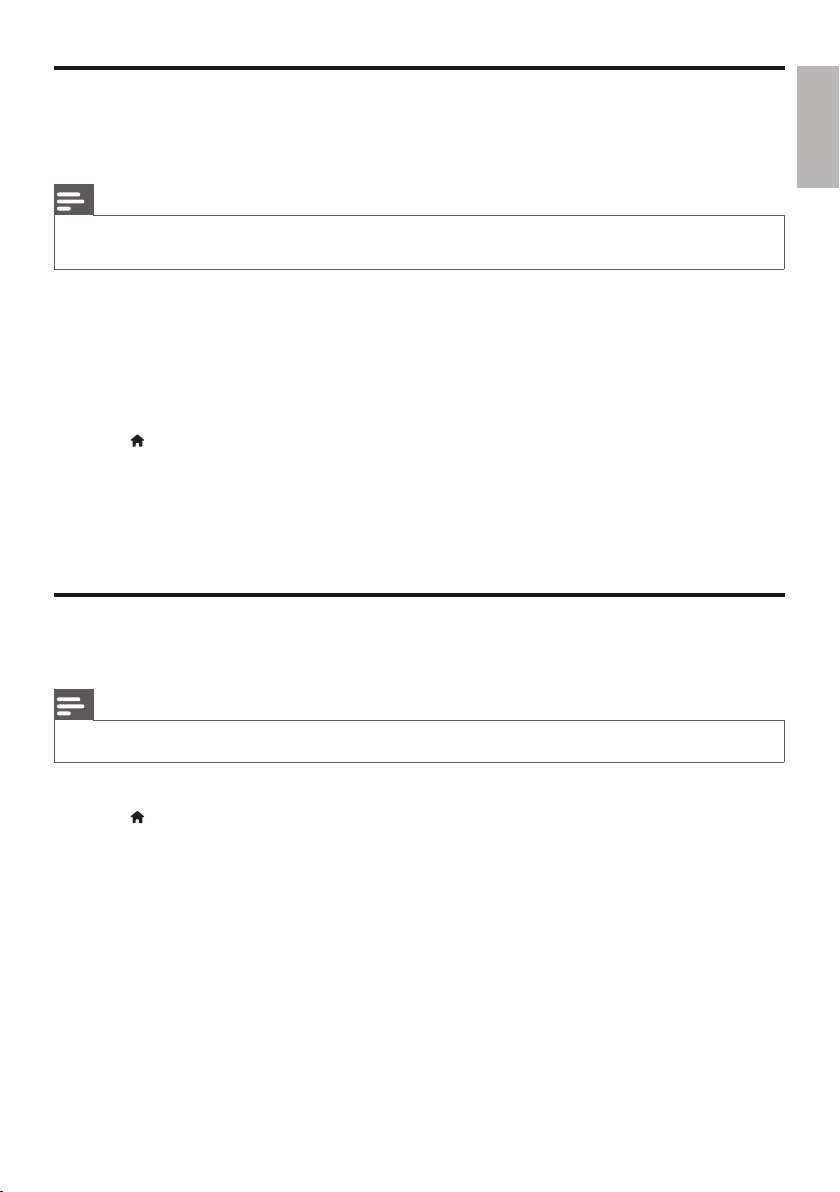
Selaa tietokonetta (DLNA)
Tällä tietokoneverkkoon liitetyllä DLNA-sertifioidulla soittimella voit toistaa videoita, musiikkia ja valokuvia
tietokoneesta.
Huomautus
Voit selata tietokonetta varmistamalla, että DLNA-mediapalvelinohjelmisto (kuten Windows Media Player •
11 tai uudempi) on asennettu tietokoneeseen.
1 Liitä soitin tietokoneverkkoon (katso kohtaa Verkon määrittäminen).
2 Määritä seuraavat kohdat tietokoneen DLNA-mediapalvelinohjelmistossa (kuten Windows
Media Player 11 tai uudempi):
a salli mediatiedostojen jakaminen soittimeen (katso mediapalvelinohjelmiston ohje).
b salli tiedostojen jakaminen tai lisääminen kirjastoon (katso mediapalvelinohjelmiston ohje).
3 Paina -painiketta.
4 Valitse [Selaa tietokonetta] ja paina OK-painiketta.
Sisältöselain tulee näyttöön. »
5 Valitse tiedosto ja aloita toisto painamalla OK-painiketta.
Voit hallita toistoa levyn toistotoiminnoilla.•
Net TV:n selaaminen
Kun soitin on liitetty internetiin, voit käyttää Net TV -palveluja, kuten elokuvia, kuvia, musiikkia ja pelejä.
Huomautus
Koninklijke Philips Electronics N.V. ei vastaa Net TV -palveluntarjoajien tarjoamasta sisällöstä. •
Suomi
1 Liitä soitin internetiin (katso kohtaa Verkon määrittäminen).
2 Paina -painiketta.
3 Valitse [Selaa Net-TV:tä] ja paina OK-painiketta.
Net TV -aloitussivu tulee näyttöön. »
4 Noudata näytön ohjeita ja selaa Net TV:tä kaukosäätimellä.
17FI
Page 18

Painike Toimenpide
/ / /
OK Valinnan vahvistaminen.
ABC
GHI
JKL
PQRS
TUV
Valitse palvelu tai kohde.
Palaa edelliselle sivulle tai poista syöttöteksti.
Käytössä olevan toiminnon asetusten käyttäminen.
DEF
O
MN
WXYZ
Lukujen ja kirjainten kirjoittaminen (esimerkiksi sähköpostiosoite ja salasana).
Lisätietoja soittimen salasanojen ja evästeiden poistamisesta on kohdassa Asetusten muuttaminen >
Verkko (verkon tila, Net TV...).
Internet-videoiden vuokraaminen
Voit vuokrata videoita internet-kaupoista soittimen kautta.
Vaatimukset
Internet-laajakaistayhteys soittimeen.•
Soittimen ja television välinen HDMI-yhteys.•
Vähintään 4 Gt:n SD-muistikortti, jonka tyyppi on SDHC, luokka 6.•
Huomautus
Käytä tyhjää SD-muistikorttia. SD-kortin alustaminen poistaa kaiken SD-kortin sisällön. •
Tämä palvelu on maakohtainen. •
1 Liitä soitin internetiin (katso kohtaa Verkon määrittäminen).
2 Aseta tyhjä SD-kortti soittimen taustapaneelissa olevaan SD CARD-liitäntään.
3 Paina -painiketta.
4 Valitse [Selaa Net-TV:tä] > Videokaupat.
5 Valitse videokauppa ja seuraa näytön ohjeita videon vuokraamiseksi ja katsomiseksi.
Video ladataan SD-muistikortille. Voit katsoa sitä nyt tai milloin tahansa vuokra-aikana. »
Voit katsella SD-kortille ladattua videotiedostoa ainoastaan tällä soittimella. »
6 Videotoistoa hallitaan kaukosäätimellä.
FI
18
Page 19

Surround-äänen määrittäminen
Tämän soittimen voi liittää 7.1- tai 5.1-kanavaiseen AV-vastaanottimeen surround-äänilähtöä varten.
1 Katso kuva sivulla 5. Liitä 7.1- tai 5.1-kanavaisen järjestelmän äänijohdot (lisävaruste)
soittimen • 7.1 CH - tai 5.1 CH-liitäntöihin
vastaaviin vastaanottimen ääniliitäntöihin.•
2 Liitä kaiuttimet (lisävaruste) AV-vastaanottimeen. Lisätietoja on AV-vastaanottimen ja
kaiuttimien käyttöoppaissa.
3 Paina -painiketta ja valitse [Asennus] > [Audio] > [Kanavat] > [7.1-kanavainen] tai [2- ja
5.1-kanavainen].
Jos soitin liitetään 7.1-kanavaiseen AV vastaanottimeen, valitse • [7.1-kanavainen].
Jos soitin liitetään 5.1-kanavaiseen AV vastaanottimeen, valitse • [2- tai 5.1-kanavainen].
4 Surround-äänilähdön optimoiminen: paina -painiketta uudelleen, ja valitse [Asennus] >
[Audio] > [Kaiuttimien määritys].
Kirjoita jokaisen kaiuttimen etäisyys, kuuntele koeääniä ja säädä äänenvoimakkuus. Säädä •
kaiuttimien sijainteja hakiessasi ihanneasetuksia.
Philips Easylink -toiminnon käyttäminen
Soitin tukee Philips EasyLink -toimintoa, joka käyttää HDMI CEC (Consumer Electronics Control)
-protokollaa. Voit ohjata yhdellä kaukosäätimellä HDMI-liitäntöjen kautta liitettyjä EasyLink-yhteensopivia
laitteita. Philips ei takaa 100-prosenttista yhteensopivuutta kaikkien HDMI CEC -laitteiden kanssa.
1 Liitä HDMI CEC-yhteensopivat laitteet HDMI-liittimellä ja ota käyttöön television ja
muiden liitettyjen laitteiden HDMI CEC -toiminnot (lisätietoja on TV:n tai muiden laitteiden
käyttöoppaissa).
2 Paina -painiketta.
3 Valitse [Asennus] > [EasyLink].
4 Valitse asetus [On] seuraavissa kohdissa: [EasyLink] [1 kosk. toisto] ja [1 kosk. valmius].
EasyLink-toiminto on käytössä. »
Suomi
Toisto yhdellä painikkeella
Kun levyä toistetaan tällä soittimella, TV siirtyy automaattisesti oikeaan videotulolähteeseen.
1 kosk. valmius
Kun liitetty laite (esimerkiksi TV) on asetettu valmiustilaan sen omalla kaukosäätimellä, tämä soitin
siirtyy automaattisesti valmiustilaan.
19FI
Page 20

3 Asetusten muuttaminen
Tässä kohdassa perehdytään soittimen asetusten muuttamiseen.
Huomautus
Harmaana näkyviä valikkokohtia ei voi muuttaa. •
Palaa edelliseen valikkoon • -painikkeella. Poistu valikosta painamalla -painiketta.
Kuva
Paina -painiketta.
1
2 Avaa videoasetukset valitsemalla [Asennus] > [Video].
• [TV-ruutu]: TV-ruudulle sopivan kuvien näyttömuodon valitseminen.
• [HDMI-video]: HDMI-videotarkkuuden valitseminen.
• [HDMI Deep Colour]: näyttää värisävyt monivivahteisina, jos videosisältö on tallennettu Deep
Color -asetuksella ja TV tukee tätä ominaisuutta.
• [Kuva-asetukset]: esimääritetyn väriasetuksen valitseminen.
• [Käyttäjä]: Valitse mukautettu kuva-asetus. Tämä valinta on käytössä vain, kun [Käyttäjä] on
valittu kohdassa [Kuva-asetukset].
• [Katso 3D-videota]: 3D- tai 2D-lähdön valitseminen toistettaessa Blu-ray 3D -levyä. Soitin on
liitettävä 3D-television HDMI-liitäntään.
Huomautus
Jos vaihdat asetusta, varmista, että televisio tukee uutta asetusta. •
HDMI-asetuksissa television on oltava liitettynä HDMI-liitännän kautta. •
Jos käytät komposiittiliitäntää ( • VIDEO), valitse videotarkkuudeksi [HDMI-video]-kohdassa 480i/576i tai
480p/576p, jotta videolähtö toimii.
FI
20
Page 21

Ääni
Paina -painiketta.
1
2 Avaa ääniasetukset valitsemalla [Asennus] > [Audio].
• [Yökuuntelu]: valitse hiljainen tai täysi, dynaaminen ääni. Yökuuntelu-tila vähentää kovien äänien
äänenvoimakkuutta ja lisää pehmeiden äänien, kuten puheen, äänenvoimakkuutta.
• [Neo 6]: ota käyttöön tai poista käytöstä 2.0-kanavaisesta äänestä muunnettu surroundäänitehoste.
• [HDMI-ääni]: valitse HDMI-äänimuoto, kun soitin on liitetty HDMI-liitäntään.
• [Digitaalinen ääni]: valitse äänimuoto, kun soitin on liitetty digitaaliseen liitäntään (koaksiaaliliitäntä
tai optinen liitäntä).
• [PCM- näyte]: määritä PCM-äänilähdön näytteenottotaajuus, kun soitin on liitetty digitaaliseen
liitäntään (koaksiaaliliitäntä tai optinen liitäntä).
• [Kanavat]: Valitse 7.1-kanavainen ääni tai 2- tai 5.1-kanavainen ääni monikanavaliitännän mukaan.
• [Kaiuttimien määritys]: aseta jokaisen kaiuttimen äänenvoimakkuus ja etäisyys parhaan
mahdollisen surround-äänen mukaan.
Huomautus
HDMI-asetuksissa television on oltava liitettynä HDMI-liitännän kautta. •
Yötila on käytettävissä vain toistettaessa Dolby-koodattuja DVD-levyjä ja Blu-ray-levyjä. •
Verkko (verkon tila, Net TV...)
Paina -painiketta.
1
2 Avaa verkkoasetukset valitsemalla [Asennus] > [Verkko].
• [Verkkoasennus]: kiinteän tai langattoman verkkoasennuksen käynnistäminen.
• [Näytä verkkoasetukset]: verkon nykyisen tilan näyttäminen.
• [Näytä langattomat asetukset]: Wi-Fi-yhteyden nykyisen tilan näyttäminen.
• [Tyhjennä Net-TV:n muisti]: Net TV -selaimen historian tyhjentäminen (esimerkiksi evästeet).
• [Anna laitteelle nimi:] (Verkon lempinimi): ottamalla tämän käyttöön voit nimetä soittimen
uudelleen näyttämistä var ten, kun soitin on liitetty verkkoon (ainoastaan iPhone-hallinta).
Suomi
Etusija (kielet, lapsilukko...)
Paina -painiketta.
1
2 Avaa etusija-asetukset valitsemalla [Asennus] > [Etusija].
• [Valikkokieli]: näyttövalikon kielen valitseminen.
• [Ääni]: videon äänen kielen valitseminen.
• [Tekstitys]: videon tekstityskielen valitseminen.
• [Levyvalikko]: videolevyn valikkokielen valitseminen.
21FI
Page 22

• [Lapsilukko]: ikäluokituksen sisältävien levyjen käytön rajoittaminen. Voit avata rajoitusasetukset
näppäilemällä luvun 0000. Jos haluat toistaa kaikki levyt välittämättä ikäluokituksista, valitse taso 8.
• [Näytönsäästäjä]: näytönsäästötilan ottaminen käyttöön ja poistaminen käytöstä. Jos
näytönsäästäjätila on käytössä, näyttö siir tyy valmiustilaan, kun se on ollut 10 minuuttia
käyttämättä (esimerkiksi tauko- tai pysäytystilassa).
• [Automaattinen tekstityksen siirto]: tekstityksen siirron ottaminen käyttöön ja poistaminen
käytöstä. Jos tekstityksen siirto on käytössä, tekstitys siirretään automaattisesti sopimaan
TV-ruutuun (toiminto ei koske kaikkia Philips-televisioita).
• [Muuta salasana]: salasanan asettaminen tai vaihtaminen rajoitetun levyn toistamiseksi. Näppäile
luku 0000, jos salasanaa ei ole tai olet unohtanut sen.
• [Näyttöpaneeli]: soittimen näyttöpaneelin kirkkauden vaihtaminen.
• [Valmiustila]: automaattisen valmiustilan ottaminen käyttöön ja poistaminen käytöstä. Jos se on
käytössä, soitin siirtyy valmiustilaan, kun sitä ei ole käytetty 30 minuuttiin (esimerkiksi kun toisto
on keskeytetty tai pysäytetty).
• [Nopea valmiustila]: voit määrittää soittimen palautumaan valmiustilasta tavallista nopeammin.
Jos nopea herätys ei ole käytössä, valmiustilassa kuluu vähemmän virtaa.
• [VCD PBC]: näytä tai ohita VCD- ja SVCD-levyjen sisältövalikko.
Huomautus
Jos haluamasi kieli ei ole valittavissa levyn kieleksi (ääni tai tekstitys), voit valita valikosta • [Muu] ja näppäillä
4-numeroisen kielikoodin, joka on tämän käyttöoppaan lopussa.
Jos valitset kielen, joka ei ole saatavilla levyllä, soitin käyttää levyn oletusarvoista kieltä.
•
Lisäasetukset (muistin tyhjentäminen...)
Paina -painiketta.
1
2 Avaa lisäasetukset valitsemalla [Asennus] > [Lisäasetukset].
• [BD-Live-suojaus]: BD-Live-sisällön käytön rajoittaminen tai salliminen (ainoastaan ei-kaupalliset,
käyttäjän luomat BD-Live-levyt).
• [Ohjelmistopäivitys]: valitsemalla tämän voit päivittää ohjelmiston verkon kautta tai USB-laitteesta.
• [Tyhjennä muisti]: edellisen BD-Live-latauksen poistaminen USB-laitteesta tai SD-kortilta.
BUDA-kansio luodaan automaattisesti BD-Live-latauksen tallentamiseksi.
• [Paikallistallennus]: valitse USB-laite tai SD-kortti, johon ladatut BD-Live-tiedostot tallennetaan.
• [DivX
• [Versiotiedot]: soittimen ohjelmistoversiotietojen näyttäminen.
• [Palauta oletusasetukset]: soittimen tehdasasetusten palauttaminen lukuun ottamatta salasanaa
22
®
VOD Code]: DivX®-rekisteröintikoodin ja rekisteröinnin purkukoodin näyttäminen.
ja lapsilukkotasoa.
Huomautus
Kaupallisten Blu-ray-levyjen internet-käyttöä ei voi rajoittaa. •
Ennen kuin ostat DivX-videoita ja toistat niitä tällä soittimella, rekisteröi soitin osoitteessa www.divx.com •
DivX VOD -koodilla.
FI
Page 23

4 Ohjelmiston päivittäminen
Ennen kuin päivität tämän soittimen ohjelmiston, tarkista nykyinen ohjelmistoversio:
Paina •
ja valitse [Asennus] > [Lisäasetukset] > [Versiotiedot], ja paina OK.
Päivitä ohjelmisto internetin kautta
Internet-yhteyden muodostaminen soittimesta (katso kohtaa Verkon määrittäminen).
1
2 Paina -painiketta ja valitse [Asennus].
3 Valitse [Lisäasetukset] > [Ohjelmistopäivitys] > [Verkko].
Jos päivitettävää sisältöä löydetään, saat kehotteen aloittaa päivityksen. »
4 Päivitä ohjelmisto noudattamalla TV:n ohjeita.
Kun päivitys on valmis, soittimen virta katkeaa automaattisesti. »
Ohjelmistopäivitys USB-yhteyden kautta
Hae uusin ohjelmistoversio osoitteesta www.philips.com/support
1
Hae laitteesi malli ja napsauta kohtaa Ohjelmistot ja ohjaimet.•
2 Lataa ohjelmisto USB-laitteeseen.
a Pura ladattu tiedosto ja varmista, että puretun kansion nimi on UPG_ALL.
b Siirrä UPG_ALL-kansio ylätason hakemistoon.
3 Liitä USB-laite soittimen (USB) -liitäntään.
4 Paina -painiketta ja valitse [Asennus].
5 Valitse [Lisäasetukset] > [Ohjelmistopäivitys] > [USB].
Jos päivitettävää sisältöä löydetään, saat kehotteen aloittaa päivityksen. »
6 Päivityä ohjelmisto noudattamalla TV:n ohjeita.
Kun päivitys on valmis, soittimen virta katkeaa automaattisesti. »
Suomi
Älä katkaise virtaa tai irrota USB-massamuistilaitetta kesken ohjelmistopäivityksen. Soitin voi vahingoittua. •
Varoitus
23FI
Page 24

5 Teknisiä tietoja
Huomautus
Tekniset tiedot voivat muuttua ilman erillistä ilmoitusta •
Aluekoodi
Soitin toistaa levyjä, joilla on jokin seuraavista aluekoodeista.
DVD Blu-ray Maat
Eurooppa, Iso-Britannia
B
Toistettavissa olevat tallennusvälineet
BD-Video, BD 3D•
DVD-Video, DVD+R/+RW, DVD-R/-RW, DVD+R/-R DL (Dual Layer)•
VCD/SVCD•
CD-äänilevy, CD-R/CD-RW, MP3-, WMA-, JPEG-tiedostot•
DivX (Ultra)/DivX Plus HD -tiedostot, MKV-tiedostot•
USB-massamuistilaite•
Tiedostomuoto
Video: .avi, .divx, .mp4, .mkv, .wmv•
Ääni: .mp3, .wma, .wav•
Kuva: .jpg, .gif, .png•
Video
Signaalijärjestelmä: PAL/NTSC•
Komposiittivideolähtö: 1 Vp-p (75 ohmia)•
HDMI-lähtö: 480p, 576p, 720p, 1080i, 1080p, 1080p24•
Ääni
2-kanavainen analoginen lähtö•
Ääni, etu V+O : 2 Vrms (> 1 kohmia)•
7.1-kanavainen analoginen lähtö•
Ääni, etu V+O: 2 Vrms ( >1 kohmia)•
Ääni, Surround V+O: 2 Vrms ( >1 kohmia)•
Ääni, keski V+O : 2 Vrms (> 1 kohmia)•
Ääni, subwoofer: 1,15 Vrms ( > 1 kohmia)•
Ääni, taka V+O: 2 Vrms ( >1 kohmia)•
Digitaalilähtö: 0,5 Vp-p (75 ohmia)•
Optinen, koaksiaalinen•
HDMI-lähtö•
FI
24
Page 25

Näytteenottotaajuus:•
MP3: 32 kHz, 44,1 kHz, 48 kHz•
WMA: 44,1 kHz, 48 kHz•
Vakiobittinopeus:•
MP3: 112–320 kpbs•
WMA: 48–192 kpbs•
USB
Yhteensopivuus: Hi-Speed USB (2.0)•
Luokat: USB Mass Storage Class•
Tiedostojärjestelmä: FAT16, FAT32•
Tukikiintolevy: tarvitaan ehkä ulkoinen virtalähde.•
SD-kortti
Käytetään BD-Live-latauksiin ja Internet-videoiden vuokraamiseen - ei muiden mediatiedostojen •
toistoon.
Päälaite
Käyttöjännite: AC 220-240 V~, 50 Hz•
Virrankulutus: 18 W•
Virrankulutus valmiustilassa (nopea herätys pois käytöstä): alle 0,15 W•
Mitat (l x k x s): 435 x 43 x 236 mm •
Nettopaino: 1,7 kg•
Laitteen mukana toimitettavat lisätarvikkeet
Kaukosäädin ja paristot•
Virtajohto•
Käyttöopas•
D-ROM, jossa on monikielinen käyttöopas (vain Manner-Euroopan versiossa)•
Lasertiedot
Lasertyyppi (diodi): AlGaInN (BD), AlGaInP (DVD/CD)•
Aallonpituus: 400 ~ 410 nm (BD), 650 ~ 663 nm (DVD), 770 ~800 nm (CD)•
Lähtöteho (enimmäisluokitus): 20 mW (BD), 7 mW (DVD), 7 mW (CD)•
Suomi
25FI
Page 26

6 Vianmääritys
Vakava varoitus
Sähköiskun vaara. Älä koskaan avaa soittimen runkoa. •
Älä yritä korjata soitinta itse, jotta takuu ei mitätöidy.
Jos sinulla on ongelmia soittimen käytön kanssa, tarkista seuraavat seikat, ennen kuin otat yhteyden
huoltoon. Jos ongelma ei ratkea, rekisteröi soitin ja saat tukea osoitteessa www.philips.com/welcome.
Kun otat yhteyttä Philipsiin, sinulta kysytään soittimen mallia ja sarjanumeroa. Malli- ja sarjanumero ovat
soittimen taustapuolella. Kirjoita numerot tähän:
Mallinumero ___________________________
Sarjanumero ___________________________
Päälaite
Soittimen painikkeet eivät toimi.
Irrota sottimen virtajohto pistorasiasta muutamaksi minuutiksi ja liitä se uudelleen.•
Kuva
Ei kuvaa.
Varmista, että TV:ssä on valittuna oikea lähde soitinta var ten.•
Jos liität soittimen televisioon komposiittiliitännällä (• VIDEO-liittimellä), valitse videotarkkuudeksi
[HDMI-video]-kohdassa 480i/576i tai 480p/576p, jotta videolähtö toimii.
HDMI-liitännän kautta ei näy kuvaa.
Varmista, ettei HDMI-kaapeli ole viallinen. Jos kaapeli on viallinen, vaihda se uuteen •
HDMI-kaapeliin.
Paina kaukosäätimen •
palautusta 10 sekuntia.
Jos soitin on liitetty muuhun kuin suositeltuun näyttölaitteeseen HDMI-kaapelilla, ääni- ja •
videosignaali ei välttämättä välity.
Levy ei toista HD-videota.
Varmista, että levy sisältää teräväpiirtovideota.•
Varmista, että TV tukee teräväpiirtovideota. •
-painiketta ja paina sitten numeropainikkeilla 731. Tai odota automaattista
Ääni
TV:stä ei kuulu ääntä.
Varmista, että äänikaapelit on liitetty TV:n äänituloon.•
Varmista, että TV:ssä on valittuna oikea lähde soitinta var ten.•
Ulkoisen äänentoistolaitteen (kotiteatteri/vahvistin) kaiuttimista ei kuulu ääntä.
Varmista, että äänikaapelit on liitetty äänilaitteen äänituloon. •
Valitse ulkoisesta äänentoistolaitteesta oikea äänilähde.•
FI
26
Page 27

Äänentoistojärjestelmän kaiuttimista ei kuulu 7.1- tai 5.1-kanavaista ääntä.
Varmista, että levy tukee 7.1- tai 5.1-kanavaista ääntä. •
Varmista, että äänentoistolaite tukee 7.1- tai 5.1-kanavaista ääntä. •
Varmista, että levy ja liitetty äänilaite (vahvistin/vastaanotin) tukee äänimuotoa.•
Kun DTS-monikanavaääntä sisältäviä videotiedostoja toistetaan USB-liitännän tai DLNA-•
yhteyden kautta, vain 2-kanavainen ääni toistetaan.
HDMI-liitännän kautta ei kuulu ääntä.
HDMI-liitännän kautta ei ehkä kuulu ääntä, jos liitetty laite ei ole HDCP-yhteensopiva tai vain •
DVI-yhteensopiva.
Ei toissijaista äänilähtöä PIP-ominaisuudelle.
Kun • [Bittivirta] on valittu [HDMI-ääni]- tai [Digitaalinen ääni] -valikosta, interaktiiviset äänet,
kuten PIP-ominaisuuden toissijainen ääni, mykistetään. Poista [Bittivirta]-kohdan valinta.
Toistaminen
Levyn toisto ei onnistu.
Puhdista levy. •
Varmista, että levy on ladattu oikein.•
Varmista, että soitin tukee levyä. katso kohta Teknisiä tietoja. •
Varmista, että tuote tukee DVD- tai BD-levyn aluekoodia.•
DVD±RW- tai DVD±R-levyt: varmista, että levy on viimeistelty.•
DivX-videotiedostojen toisto ei onnistu.
Varmista, että DivX-videotiedosto on kokonainen. •
Varmista, että videon tiedostotunniste on oikea. •
Voit toistaa DivX DRM -suojattuja tiedostoja USB-muistilaitteesta liittämällä soittimen televisioon •
HDMI-kaapelilla.
DivX-tekstitys ei näy oikein.
Varmista, että tekstitystiedostolla on sama nimi kuin DivX-videotiedostolla. •
Varmista, että soitin tukee tekstitystiedoston tunnistetta (.srt, .sub, .txt, .ssa tai .smi). •
Liitetyn USB-muistilaitteen sisällön luku ei onnistu.
Varmista, että USB-muistilaitteen muoto on yhteensopiva soittimen kanssa. •
Varmista, että soitin tukee USB-muistilaitteen tiedostojärjestelmää. •
Kannettava kiintolevylle (HDD) tarvitaan ehkä ulkoinen virtalähde. •
TV-ruudussa näkyy teksti No entry tai x.
Toimintoa ei voi käyttää. •
EasyLink-ominaisuus ei toimi.
Varmista, että soitin on liitetty Philips-merkkiseen EasyLink-televisioon ja että EasyLink-•
asetus on käytössä. (katso kohtaa Blue-ray soittimen käyttö > Philips EasyLink -toiminnon
käyttäminen).
BD-Live-ominaisuuksien käyttö ei onnistu.
Varmista, että soitin on liitetty verkkoon (katso kohtaa Blue-ray soittimen käyttö > Verkon •
määrittäminen).
Varmista, että verkkoasennus on tehty (katso kohtaa Blue-ray soittimen käyttö > Verkon •
määrittäminen).
Varmista, että Blu-ray-levy tukee BD-Live-ominaisuuksia.•
Tyhjennä muisti. (Asetusten muuttaminen > Lisäasetukset (BD-Live-suojaus, tyhjennä muisti...)).•
Suomi
27FI
Page 28

Verkko
Langatonta verkkoa ei löydy tai se ei toimi kunnolla.
Varmista, etteivät mikroaaltouunit, DECT-puhelimet tai lähellä olevat Wi-Fi-laitteet häiritse •
langatonta verkkoa.
Jos langaton verkko ei toimi kunnolla, kokeile kiinteää verkkoasennusta (katso kohta Verkon •
määrittäminen).
Net TV ei toimi.
Tarkista reitittimen yhteys (katso lisätietoja reitittimen käyttöoppaasta).•
Tietokoneen selaaminen ja Net TV toimivat hitaasti.
Tarkista kantomatkaan, siirtonopeuteen ja muihin signaalin laatuun vaikuttaviin tekijöihin liittyvät •
tiedot langattoman reitittimen käyttöoppaasta.
Reitittimen internet-yhteyden on oltava nopea.•
3D-videot
3D-tehosteet eivät näy
Varmista, että 3D-lähtö on käytössä (katso kohtaa Blu-ray-soittimen käyttäminen > Blu-ray-•
levyn 3D-videon toistaminen ).
Varmista, että toistettava levynimike on Blu-ray 3D- yhteensopiva.•
Varmista, että TV on 3D- ja HDMI-yhteensopiva, ja TV on asetettu 3D-tilaan (lisätietoja TV:n •
käyttöoppaassa).
Varmista, että 3D-lasit on aktivoitu (lisätietoja TV:n käyttöoppaassa).•
FI
28
Page 29

‘Blu-ray’, ‘Blu-ray Disc’, ‘Blu-ray Disc’ logo, ‘Blu-ray 3D’ and ‘Blu-ray 3D’
logo are the trademarks of Blu-ray Disc Association.
HDMI, and HDMI logo and High-Definition Multimedia Interface are trademarks or
registered trademarks of HDMI licensing LLC in the United States and other countries.
DLNA®, the DLNA Logo and DLNA CERTIFIED® are trademarks, service marks, or
certification marks of the Digital Living Network Alliance.
The Wi-Fi CERTIFIED Logo is a certification mark of the Wi-Fi Alliance.
Manufactured under license from Dolby Laboratories. Dolby and the double-D
symbol are trademarks of Dolby Laboratories.
Manufactured under license under U.S. Patent #’s: 5,451,942; 5,956,674;
5,974,380; 5,978,762; 6,226,616; 6,487,535; 7,212,872; 7,333,929; 7,392,195; 7,272,567 & other
U.S. and worldwide patents issued & pending. DTS and the Symbol are registered trademarks, &
DTS-HD, DTS-HD Master Audio, and the DTS logos are trademarks of DTS, Inc. Product includes
software. © DTS, Inc. All Rights Reserved.
ABOUT DIVX VIDEO: DivX® is a digital video format created by DivX, Inc. This is
an official DivX Cer tified
®
device that plays DivX video. Visit divx.com for more information and
software tools to convert your files into DivX video.
ABOUT DIVX VIDEO-ON-DEMAND: This DivX Certified
®
device must be registered in order to
play purchased DivX Video-on-Demand (VOD) movies. To obtain your registration code, locate the
DivX VOD section in your device setup menu. Go to vod.divx.com for more information on how to
complete your registration.
®
DivX
, DivX Certified®, DivX Plus™ HD and associated logos are registered trademarks of DivX, Inc.
and are used under license.
DivX Certified
®
to play DivX® and DivX Plus™ HD (H.264/MKV) video up to 1080p HD including
premium content.
29
Page 30

BONUSVIEW™
‘BD LIVE’ and ‘BONUSVIEW’ are trademarks of Blu-ray Disc Association.
‘DVD Video’ is a trademark of DVD Format/Logo Licensing Corporation.
SDHC Logo is a trademark of SD-3C, LLC.
Java and all other Java trademarks and logos are trademarks or registered trademarks of Sun
Microsystems, Inc. in the United States and/or other countries.
30
Page 31

Philips Consumer Lifestyle
SGP-1112-CE-BDP7600 CE2011
.............................................................. ........................................................................................
(Report No. / Numéro du Rapport) (Year in which the CE mark is affixed / Année au cours
de laquelle le marquage CE a été apposé)
EC DECLARATION OF CONFORMITY
(DECLARATION DE CONFORMITE CE)
We / Nous, PHILIPS CONSUMER LIFESTYLE B.V.
TUSSENDIEPEN 4, 9206 AD DRACHTEN, THE NETHERLANDS
Declare under our responsibility that the electrical product(s):
(Déclarons sous notre propre responsabilité que le(s) produit(s) électrique(s):)
....................................................................... ...........................................................
(brand name, nom de la marque) (Type version or model, référence ou modèle)
To which this declaration relates is in confirmity with the following harmonized standards:
(Auquel cette déclaration se rapporte, est conforme aux normes harmonisées suivantes)
Following the provisions of :
(Conformément aux exigences essentielles et autres dispositions pertinentes de:)
And are produced under a quality scheme at least in conformity with ISO 9001 or CENELEC
Permanent Documents
(Et sont fabriqués conformément à une qualité au moins conforme à la norme ISO 9001 ou aux Documents Permanents CENELEC)
Remarks:
(Remarques:)
Drachten, The Netherlands, March 21, 2011 A. Speelman, CL Compliance Manager
........................................................... .....................................................................................................
(place,date / lieu, date)
PHILIPS BDP7600/12 ; BDP7600/05
..............................................................................................
(title, number and date of issue of the standard / titre, numéro et date de parution de la norme)
EN60065:2002, A1:2006, A11:2008
EN55013:2001, A1:2003, A2:2006
EN55020:2007
EN55022:2006, A1:2007
EN55024:1998, A1:2001, A2:2003
EN61000-3-2:2006
EN61000-3-3:2008
EN62311:2008
IEC62087:2008
IEC62301:2005
EN300 328-1 V1.7.1:2006
EN301 489-1 V1.8.1:2008
EN301 489-17 V2.1.1:2009
2006/95/EC (Low Voltage Directive / Directive Basse Tension 2006/95/CE)
2004/108/EC
1999/5/EC (R&TTE Directive / Directive R&TTE 1999/5/CE)
2009/125/EC (ErP Directive / Directive ErP 2009/125/CE)
EC1275/2008 (Regulation for ErP Directive / Reglement pour les ErP Directive)
Safety : SG ITS-3259
EMC : ACS-E11187
EMF : NEI-EMF-1-1101C137
RTTE : ACS-R11037; ACS-R11038
(signature, name and function / signature, nom et fonction)
(Name / Nom de l’entreprise)
(address / adresse)
Blu-ray Disc Player
(product description, description du produit)
(EMC Directive / Directive EMC 2004/108/CE)
_
_
31
Page 32

Abkhazian 6566
Afar 6565
Afrikaans 6570
Amharic 6577
Arabic 6582
Armenian 7289
Assamese 6583
Avestan 6569
Aymara 6589
Azerhaijani 6590
Bahasa Melayu 7783
Bashkir 6665
Belarusian 6669
Bengali 6678
Bihari 6672
Bislama 6673
Bokmål, Norwegian 7866
Bosanski 6683
Brezhoneg 6682
Bulgarian 6671
Burmese 7789
Castellano, Español 6983
Catalán 6765
Chamorro 6772
Chechen 6769
Chewa; Chichewa; Nyanja 7889
9072
Ё᭛
Chuang; Zhuang 9065
Church Slavic; Slavonic 6785
Chuvash 6786
Corsican 6779
Česky 6783
Dansk 6865
Deutsch 6869
Dzongkha 6890
English 6978
Esperanto 6979
Estonian 6984
Euskara 6985
6976
Faroese 7079
Français 7082
Frysk 7089
Fijian 7074
Gaelic; Scottish Gaelic 7168
Gallegan 7176
Georgian 7565
Gikuyu; Kikuyu 7573
Guarani 7178
Gujarati 7185
Hausa 7265
Herero 7290
Hindi 7273
Hiri Motu 7279
Hrwatski 6779
Ido 7379
Interlingua (International)7365
Interlingue 7365
Inuktitut 7385
Inupiaq 7375
Irish 7165
Íslenska 7383
Italiano 7384
Ivrit 7269
Japanese 7465
Javanese 7486
Kalaallisut 7576
Kannada 7578
Kashmiri 7583
Kazakh 7575
Kernewek 7587
Khmer 7577
Kinyarwanda 8287
Kirghiz 7589
Komi 7586
Korean 7579
Kuanyama; Kwanyama 7574
Kurdish 7585
Lao 7679
Latina 7665
Latvian 7686
Letzeburgesch; 7666
Limburgan; Limburger 7673
Lingala 7678
Lithuanian 7684
Luxembourgish; 7666
Macedonian 7775
Malagasy 7771
Magyar 7285
Malayalam 7776
Maltese 7784
Manx 7186
Maori 7773
Marathi 7782
Marshallese 7772
Moldavian 7779
Mongolian 7778
Nauru 7865
Navaho; Navajo 7886
Ndebele, North 7868
Ndebele, South 7882
Ndonga 7871
Nederlands 7876
Nepali 7869
Norsk 7879
Northern Sami 8369
North Ndebele 7868
Norwegian Nynorsk; 7878
Occitan; Provencal 7967
Old Bulgarian; Old Slavonic 6785
Oriya 7982
Oromo 7977
Ossetian; Ossetic 7983
Pali 8073
Panjabi 8065
Persian 7065
Polski 8076
Português 8084
Pushto 8083
Russian 8285
Quechua 8185
Raeto-Romance 8277
Romanian 8279
Rundi 8278
Samoan 8377
Sango 8371
Sanskrit 8365
Sardinian 8367
Serbian 8382
Shona 8378
Shqip 8381
Sindhi 8368
Sinhalese 8373
Slovensky 8373
Slovenian 8376
Somali 8379
Sotho; Southern 8384
South Ndebele 7882
Sundanese 8385
Suomi 7073
Swahili 8387
Swati 8383
Svenska 8386
Tagalog 8476
Tahitian 8489
Tajik 8471
Tamil 8465
Tatar 8484
Telugu 8469
Thai 8472
Tibetan 6679
Tigrinya 8473
Tonga (Tonga Islands) 8479
Tsonga 8483
Tswana 8478
Türkçe 8482
Turkmen
Twi 8487
Uighur 8571
Ukrainian 8575
Urdu 8582
Uzbek 8590
Vietnamese 8673
Volapuk 8679
Walloon 8765
Welsh 6789
Wolof 8779
Xhosa 8872
Yiddish 8973
Yoruba 8979
Zulu 9085
8475
32
Page 33

License Texts and Acknowledgements for any open source software used in
this Philips product
Instructions to obtain source code for this software can be found in the user manual, or in the supplied safety
leaet (if available).
1. U-boot
#
# (C) Copyright 2000 - 2008
# Wolfgang Denk, DENX Software Engineering, wd@denx.de.
#
# See le CREDITS for list of people who contributed to this
# project.
#
# This program is free software; you can redistribute it and/or
# modif y it under the terms of the GNU General Public License as
# published by the Free Software Foundation; either version 2 of
# the License, or (at your option) any later version.
#
# This program is distributed in the hope that it will be useful,
# but WITHOUT ANY WARRANTY; without even the implied warranty of
# MERCHANTABILITY or FITNESS FOR A PARTICULAR PURPOSE. See the
# GNU General Public License for more details.
#
# You should have received a copy of the GNU General Public License
# along with this program; if not, write to the Free Software
# Foundation, Inc., 59 Temple Place, Suite 330, Bos ton,
# MA 02111-1307 USA
#
A copy of the GPL is included below at item 2.
2. Linux kernel
NOTE! This copyright does *not* cover user programs that use kernel services by nor mal system calls - this is
merely considered normal use of the kernel, and does *not* fall under the heading of “derived work”.
Also note that the GPL below is copyrighted by the Free Software Foundation, but the ins tance of code that it
refer s to (the linux ker nel) is copyrighted by me and others who actually wrote it.
Also note that the only valid ver sion of the GPL as far as the kernel is concerned is _this_ par ticular version of
the license (ie v2, not v2.2 or v3.x or whatever), unless explicitly otherwise stated.
---------------------------------------GNU GENER AL PUBLIC LICENSE
Copyright (C) 1989, 1991 Free Software Foundation, Inc.
675 Mass Ave, Cambridge, MA 02139, USA
Ever yone is permitted to copy and distribute verbatim copies of this license document, but changing it is not
allowed.
The licenses for most software are designed to take away your freedom to share and change it. By contrast,
the GNU General Public License is intended to guarantee your freedom to share and change free sof tware--to
make sure the software is free for all its users. This General Public License applies to most of the Free Soft ware
Foundation’s software and to any other program whose authors commit to using it. (Some other Free Sof tware
Foundation sof tware is covered by the GNU Libr ary Gener al Public License instead.) You can apply it to your
programs, too.
When we speak of free sof tware, we are referring to freedom, not pr ice. Our General Public Licenses are
designed to make sure that you have the freedom to dis tribute copies of free software (and charge for this
service if you wish), that you receive source code or can get it if you want it, that you can change the software or
use pieces of it in new free programs; and that you know you can do these things.
Linus Tor valds
Version 2, June 1991
Preamble
1
Page 34

To protect your rights, we need to make restrictions that forbid anyone to deny you these rights or to ask you
to surrender the rights. These restrictions translate to certain responsibilities for you if you distribute copies of
the sof tware, or if you modify it.
For example, if you distribute copies of such a program, whether gratis or for a fee, you must give the recipients
all the rights that you have. You must make sure that they, too, receive or can get the source code. And you
must show them these terms so they know their r ights.
We protect your rights with two steps: (1) copyright the software, and (2) offer you this license which gives you
legal permission to copy, distr ibute and/or modify the software.
Also, for each author’s protection and ours, we want to make certain that everyone under stands that there
is no warranty for this free software. If the software is modied by someone else and passed on, we want its
recipients to know that what they have is not the original, so that any problems introduced by other s will not
reect on the original authors’ reputations.
Finally, any free program is threatened cons tantly by sof tware patents. We wis h to avoid the dange r that
redistributors of a free program will individually obtain patent licenses, in ef fect making the program proprietary.
To prevent this, we have made it clear that any patent must be licensed for everyone’s free use or not licensed at
all.
The precise terms and conditions for copying, distribution and modication follow.
TERMS AND CONDITIONS FOR COPYING, DISTRIBUTION AND MODIFICATION
0. This License applies to any program or other work which contains a notice placed by the copyright holder
saying it may be distributed under the terms of this Gener al Public License. The “Program”, below, refers to
any such program or work, and a “work based on the Program” means either the Program or any derivative
work under copyright law: that is to say, a work containing the Program or a portion of it, either verbatim
or with modications and/or translated into another language. (Hereinafter, tr anslation is included without
limitation in the term “modication”.) Each licensee is addressed as “you”.
Activities other than copying, distribution and modication are not covered by this License; they are outside
its scope. The act of running the Program is not restricted, and the output from the Program is covered only
if its contents constitute a work based on the Program (independent of having been made by running the
Program). Whether that is true depends on what the Program does.
1. You may copy and distribute verbatim copies of the Program’s source code as you receive it, in any medium,
provided that you conspicuously and appropriately publish on each copy an appropriate copyright notice
and disclaimer of warranty; keep intact all the notices that refer to this License and to the absence of any
warranty; and give any other recipients of the Program a copy of this License along with the Program.
You may charge a fee for the physical act of transferring a copy, and you may at your option offer warranty
protection in exchange for a fee.
2. You may modify your copy or copies of the Program or any portion of it, thus forming a work based on the
Program, and copy and distribute such modications or work under the terms of Section 1 above, provided that
you also meet all of these conditions:
a) You must cause the modied les to carry prominent notices stating that you changed the les and the
date of any change.
b) You must cause any work that you distribute or publish, that in whole or in part contains or is derived
from the Program or any part thereof, to be licensed as a whole at no charge to all third parties under
the terms of this License.
c) If the modied program normally reads commands interactively when run, you must cause it , when
started running for such interactive use in the most ordinary way, to print or display an announcement
including an appropriate copyright notice and a notice that there is no warranty (or else, saying that you
provide a warranty) and that users may redistr ibute the program under these conditions, and telling
the user how to view a copy of this License. (Exception: if the Program itself is interactive but does not
normally print such an announcement, your work based on the Program is not required to print an
announcement.)
These require ments apply to the modif ied work as a whole. If identif ia ble se ctions of that work are
not derived from the Progr am , and can be reasonably considered independent and separate works in
themselves, then this License, and its terms, do not apply to those sections when you distribute them as
separ ate works. But when you distribute the same sections as par t of a whole which is a work based on the
Program, the distribution of the whole must be on the terms of this License, whose permissions for other
licensees extend to the entire whole, and thus to each and every part regardless of who wrote it.
GNU GENER AL PUBLIC LICENSE
2
Page 35

Thus, it is not the intent of this section to claim rights or contest your rights to work written entirely by you;
rather, the intent is to exercise the right to control the distribution of derivative or collective works based
on the Program.
In addition, mere aggregation of another work not based on the Program with the Program (or with a work
based on the Program) on a volume of a storage or distribution medium does not bring the other work
under the scope of this License.
3. You may copy and distribute the Progr am (or a wor k based on it , under Section 2) in object cod e or
executable form under the terms of Sections 1 and 2 above provided that you also do one of the following:
a) Accom pa ny it with the comp le te corr es ponding machine- readab le sour ce code , which must be
distributed under the terms of Sections 1 and 2 above on a medium customarily used for software
interchange; or,
b) Accompany it with a written offer, valid for at least three years, to give any third par ty, for a charge no
more than your cost of physically per forming source distribution, a complete machine-readable copy
of the corresponding source code, to be distributed under the terms of Sections 1 and 2 above on a
medium customarily used for software interchange; or,
c) Accompany it with the information you received as to the offer to dis tribute cor responding source
code. (This alternative is allowed only for noncommercial distribution and only if you received the
program in object code or executable form with such an offer, in accord with Subsection b above.)
The source code for a work means the preferred form of the wor k for making modications to it. For an
executable work , complete source code means all the source code for all modules it contains, plus any
associated inter face definition files, plus the scripts used to control compilation and installation of the
executable. However, as a special exception, the source code distr ibuted need not include anything that is
normally distributed (in either source or binary for m) with the major components (compiler, kernel, and so
on) of the oper ating system on which the executable runs, unless that component itself accompanies the
executable.
If distribution of executable or object code is made by offering access to copy from a designated place, then
offering equivalent access to copy the source code from the same place counts as distribution of the source
code, even though third parties are not compelled to copy the source along with the object code.
4. You may not copy, modify, sublicense, or distribute the Program except as expressly provided under this
License. Any at tempt otherwise to copy, modify, sublicense or distribute the Program is void, and will
automatically ter minate your rights under this License. However, parties who have received copies, or rights,
from you under this License will not have their licenses terminated so long as such par ties remain in full
compliance.
5. You are not required to accept this License, since you have not signed it. However, nothing else grants you
permission to modify or distribute the Program or its derivative works. These actions are prohibited by law if
you do not accept this License. Therefore, by modifying or distributing the Program (or any work based on the
Program), you indicate your acceptance of this License to do so, and all its terms and conditions for copying,
distributing or modifying the Progr am or works based on it.
6. Each time you redistribute the Program (or any work based on the Progr am), the recipient automatically
receives a license from the original licensor to copy, distribute or modify the Program subject to these ter ms
and conditions. You may not impose any fur ther restrictions on the recipients’ exercise of the rights granted
herein. You are not responsible for enforcing compliance by third parties to this License.
7. If, as a consequence of a court judgment or allegation of patent infringement or for any other reason (not
limited to patent issues), conditions are imposed on you (whether by court order, agreement or other wise)
that contradict the conditions of this License, they do not excuse you from the conditions of this License.
If you cannot distribute so as to satisfy simultaneously your obligations under this License and any other
per tinent obligations, then as a consequence you may not distribute the Program at all. For example, if a
patent license would not permit royalty-free redistribution of the Program by all those who receive copies
directly or indirectly through you, then the only way you could satisfy both it and this License would be to
refrain entirely from distribution of the Program.
If any por tion of this section is held invalid or unenforceable under any par ticular circumstance, the balance
of the section is intended to apply and the section as a whole is intended to apply in other circumstances.
It is not the pur pose of this section to induce you to infringe any patents or other property right claims or
to contest validity of any such claims; this section has the sole purpose of protecting the integrity of the
free sof tware distr ibution system, which is implemented by public license practices. Many people have
made generous contributions to the wide range of software distributed through that sys tem in reliance on
consistent application of that system; it is up to the author/donor to decide if he or she is willing to distribute
software through any other system and a licensee cannot impose that choice.
3
Page 36

This section is intended to make thoroughly clear what is believed to be a consequence of the rest of this
License.
8. If the distribution and/or use of the Program is restricted in cer tain countries either by patents or by
copyrighted inter faces, the original copyright holder who places the Program under this License may add an
explicit geographical distr ibution limitation excluding those countries, so that distribution is permitted only
in or among countries not thus excluded. In such case, this License incor porates the limitation as if written in
the body of this License.
9. The Free Software Foundation may publish revised and/or new versions of the Gener al Public License from
time to time. Such new versions will be similar in spirit to the present version, but may differ in detail to
address new problems or concerns.
Each version is given a distinguishing version number. If the Program specifies a version number of this
License which applies to it and “any later version”, you have the option of following the ter ms and conditions
either of that version or of any later ver sion published by the Free Software Foundation. If the Program
does not specify a version number of this License, you may choose any version ever published by the Free
Software Foundation.
10. If you wish to incorporate parts of the Program into other free programs whose distribution conditions are
different, write to the author to ask for permission. For software which is copyrighted by the Free Software
Foundation, write to the Free Sof tware Foundation; we sometimes make exceptions for this. Our decision
will be guided by the two goals of preser ving the free status of all derivatives of our free software and of
promoting the sharing and reuse of sof tware generally.
NO WARRANTY
11. BECAUSE THE PROGRAM IS L ICENSED FREE OF CHARGE, THER E IS NO WARRANT Y FOR TH E
PROGRAM, TO THE E XTENT PERM IT TED BY APPLICABLE LAW. E XCEPT WHEN OTHERWISE
STATED IN WRI TIN G TH E CO PYR IGH T HO LDE RS AN D/OR OTH ER PA RT IES PROVI DE T HE
PROG R AM “AS I S” WITHO UT WA RRANTY O F A NY K IND, EIT HER EXPRES SE D OR IMP LIED,
INC LUD I N G , BU T NOT L I MITE D TO , TH E IM PLI E D WA R R A NTIE S OF MERC H ANTA B I LITY
AN D FITNESS FOR A PARTIC ULAR PU RPO SE . TH E ENTIRE RIS K A S TO THE QUAL ITY AND
PERFORMANCE OF THE PROG RAM IS WITH YOU. SHOULD THE PROGRAM PROVE DEFECTIVE,
YOU ASSUME THE COST OF ALL NECESSARY SERVICING, REPAIR OR CORRECTION.
12. IN NO EVENT UNLESS REQUIRED BY APPLICABLE LAW OR AGREED TO IN WRITING WILL ANY
COPYRIGHT HOLDER, OR ANY OTHER PARTY WHO MAY MODIFY AND/OR REDISTRIBUTE THE
PROGR AM AS PERMITTED ABOVE, BE LIABLE TO YOU FOR DAMAGES, INCLUDING ANY GENERAL,
SPECIAL, INCIDENTAL OR CONSEQUENTIAL DAMAGES ARISING OUT OF THE USE OR INABILITY
TO USE THE PROGRAM (INCLUDING BUT NOT LIMITED TO LOSS OF DATA OR DATA BEING
RENDERED INACCURATE OR LOSSES SUSTAINED BY YOU OR THIRD PARTIES OR A FAILURE OF
THE PROGRAM TO OPERATE WITH ANY OTHER PROGRAMS), EVEN IF SUCH HOLDER OR OTHER
PARTY HAS BEEN ADVISED OF THE POSSIBILITY OF SUCH DAMAGES.
END OF TERMS AND CONDITIONS
Appendix: How to Apply These Terms to Your New Programs
If you develop a new program, and you want it to be of the greatest possible use to the public, the best way to
achieve this is to make it free software which everyone can redistribute and change under these terms.
To do so, attach the following notices to the program. It is safest to attach them to the star t of each source le
to most effectively convey the exclusion of warranty; and each le should have at least the “copyright” line and a
pointer to where the full notice is found.
<one line to give the program’s name and a brief idea of what it does.>
Copyright (C) 19y y <name of author>
This program is free soft ware; you can redistribute it and/or modify it under the ter ms of the GNU General
Public License as published by the Free Software Foundation; either version 2 of the License, or (at your option)
any later version.
This program is distributed in the hope that it will be useful, but WITHOUT ANY WARRANTY; without even
the implied warranty of MERCHANTAB ILITY or FITNESS FOR A PARTICULAR PURPOSE. See the G NU
General Public License for more details.
You should have received a copy of the GNU General Public License along with this program; if not, write to the
Free Software Foundation, Inc., 675 Mass Ave, Cambridge, MA 02139, USA.
Also add information on how to contact you by electronic and paper mail.
4
Page 37

If the program is interactive, make it output a shor t notice like this when it starts in an interactive mode:
Gnomovision version 69, Copyright (C) 19yy name of author
Gnomovision comes with ABSOLUTELY NO WARR ANTY; for details type `show w’.
This is free softwar e, and you are welcome to redistribute it under certain conditions; type `show c’ for
details.
The hypothetical commands `show w’ and `show c’ should show the appropriate parts of the General Public
License. Of course, the commands you use may be called something other than `show w’ and `show c’; they
could even be mouse-clicks or menu items--whatever suits your program.
You should also get your employer (if you work as a programmer) or your school, if any, to sign a “copyr ight
disclaimer” for the program, if necessar y. Here is a sample; alter the names:
Yoyodyne, Inc., hereby disclaims all copyright interest in the program `Gnomovision’ (which makes passes at
compilers) written by James Hacker.
<signature of Ty Coon>, 1 April 1989
Ty Coon, President of Vice
This General Public License does not per mit incorporating your program into proprietary progr ams . If your
program is a subroutine library, you may consider it more useful to permit linking proprietary applications with
the librar y. If this is what you want to do, use the GNU Librar y General Public License instead of this License.
3. Busybox, the Linux IR control package and SquashFS
Busybox, the Linux IR control package and SquashFS are subject to the GPL, a copy of which is included at item 2.
4. DirectFB, glibc, libusb-compat, libusb, e2fsprogs and mtd-utils
DirectFB glibc, libmtp, libusb and e2fsprogs are subject to the following license:
GNU LESSER GENER AL PUBLIC LICENSE
Version 2.1, February 1999
Copyright (C) 1991, 1999 Free Software Foundation, Inc.
59 Temple Place, Suite 330, Boston, MA 02111-1307 USA
Ever yone is permitted to copy and distribute verbatim copies of this license document, but changing it is not
allowed.
[This is the rst released version of the Lesser GPL. It also counts as the successor of the GNU Libr ary Public
License, version 2, hence the version number 2.1.]
Preamble
The licenses for most sof tware are designed to take away your freedom to share and change it. By contrast, the
GNU General Public Licenses are intended to guarantee your freedom to share and change free software--to
make sure the software is free for all its users.
This license, the Lesser General Public License, applies to some specially designated sof tware packages--typically
libraries--of the Free Software Foundation and other authors who decide to use it. You can use it too, but we
suggest you rst think carefully about whether this license or the ordinary General Public License is the better
strategy to use in any particular case, based on the explanations below.
When we speak of free software, we are refer ring to freedom of use, not price. Our General Public Licenses
are designed to make sure that you have the freedom to distribute copies of free software (and charge for this
service if you wish); that you receive source code or can get it if you want it; that you can change the software
and use pieces of it in new free programs; and that you are informed that you can do these things.
To protect your rights, we need to make restrictions that forbid distributors to deny you these rights or to ask
you to surrender these rights. These restrictions translate to cer tain responsibilities for you if you distribute
copies of the libr ary or if you modify it.
For example, if you distribute copies of the libr ary, whether gratis or for a fee, you must give the recipients all the
rights that we gave you. You must make sure that they, too, receive or can get the source code. If you link other
code with the library, you must provide complete object les to the recipients, so that they can relink them with
the library after making changes to the librar y and recompiling it. And you must show them these terms so they
know their rights.
We protect your rights with a t wo-step method: (1) we copyright the librar y, and (2) we offer you this license,
which gives you legal permission to copy, distribute and/or modify the library.
To protect each distributor, we want to make it very clear that there is no warranty for the free library. Also,
if the library is modied by someone else and passed on, the recipients should know that what they have is
5
Page 38

not the original version, so that the original author’s reputation will not be affected by problems that might be
introduced by others.
Finally, software patents pose a constant threat to the existence of any free program. We wish to make sure that
a company cannot effectively restrict the users of a free program by obtaining a restrictive license from a patent
holder. Therefore, we insist that any patent license obtained for a version of the librar y must be consistent with
the full freedom of use specied in this license.
Most GNU soft ware, including some libraries, is covered by the ordinar y GNU General Public License. This
license, the GNU Lesser General Public License, applies to cer tain designated libraries, and is quite different
from the ordinary General Public License. We use this license for certain libraries in order to permit linking
those libraries into non-free programs.
When a program is linked with a library, whether statically or using a shared librar y, the combination of the two
is legally speaking a combined work, a derivative of the original library. The ordinar y Gener al Public License
therefore permits such linking only if the entire combination ts its criteria of freedom. The Lesser Gener al
Public License permits more lax criteria for linking other code with the librar y.
We call this license the “Lesser” General Public License because it does Less to protect the user’s freedom than
the ordinary General Public License. It also provides other free software developers Less of an advantage over
competing non-free programs. These disadvantages are the reason we use the ordinar y Gener al Public License
for many libraries. However, the Lesser license provides advantages in certain special circumstances.
For example, on rare occasions, there may be a special need to encourage the widest possible use of a cer tain
library, so that it becomes a de-facto standard. To achieve this, non-free programs mus t be allowed to use the
library. A more frequent case is that a free library does the same job as widely used non-free libraries. In this
case, there is lit tle to gain by limiting the free librar y to free software only, so we use the Lesser General Public
License.
In other cases, permission to use a particular library in non-free programs enables a greater number of people
to use a large body of free software. For example, permission to use the GNU C Librar y in non-free programs
enables many more people to use the whole GNU operating sys tem, as well as its variant , the GNU/Linux
operating system.
Although the Lesser General Public License is Less protec tive of the users’ freedom, it does ensure that the user
of a program that is linked with the Library has the freedom and the wherewithal to run that program using a
modied version of the Library.
The precise terms and conditions for copying, distribution and modication follow. Pay close at tention to the
difference between a “wor k based on the library” and a “work that uses the library”. The former contains code
derived from the librar y, whereas the latter must be combined with the library in order to run.
GNU LESSER GENER AL PUBLIC LICENSE
TERMS AND CONDITIONS FOR COPYING, DISTRIBUTION AND MODIFICATION
0. This License Agreement applies to any software library or other program which contains a notice placed by
the copyright holder or other authorized party saying it may be distributed under the terms of this Lesser
General Public License (also called “ this License”).
Each licensee is addressed as “you”.
A “library” means a collection of sof tware functions and/or data prepared so as to be conveniently linked
with application programs (which use some of those functions and data) to form executables.
The “Library”, below, refers to any such sof tware library or work which has been distributed under these
terms. A “work based on the Library” means either the Librar y or any der ivative work under copyright law:
that is to say, a work containing the Library or a portion of it, either verbatim or with modications and/or
translated straightfor wardly into another language. (Hereinafter, translation is included without limitation in
the term “modication”.)
“Source code” for a work means the preferred form of the work for making modications to it. For a librar y,
complete source code means all the source code for all modules it contains, plus any associated interface
denition les, plus the scripts used to control compilation and installation of the librar y.
Activities other than copying, distribution and modication are not covered by this License; they are outside
its scope. The act of running a program using the Library is not restricted, and output from such a program
is covered only if its contents constitute a work based on the Librar y (independent of the use of the Library
in a tool for writing it). Whether that is true depends on what the Library does and what the program that
uses the Library does.
1. You may copy and distribute verbatim copies of the Librar y’s complete source code as you receive it, in any
medium, provided that you conspicuously and appropriately publish on each copy an appropriate copyright
6
Page 39

notice and disclaimer of warranty; keep intact all the notices that refer to this License and to the absence of
any warranty; and distribute a copy of this License along with the Library.
You may charge a fee for the physical act of transferring a copy, and you may at your option offer warranty
protection in exchange for a fee.
2. You may modify your copy or copies of the Librar y or any por tion of it, thus forming a work based on the
Library, and copy and distribute such modications or work under the terms of Sec tion 1 above, provided
that you also meet all of these conditions:
a) The modied work must itself be a software library.
b) You must cause the les modied to carr y prominent notices stating that you changed the les and the
date of any change.
c) You mus t cause the whole of the work to be licensed at no charge to all third parties under the terms
of this License.
d) If a facility in the modied Library refers to a function or a table of data to be supplied by an application
program that uses the facility, other than as an argument passed when the facility is invoked, then you
must make a good faith effort to ensure that, in the event an application does not supply such function
or table, the facility still operates, and performs whatever part of its purpose remains meaningful.
(For example, a function in a library to compute square roots has a purpose that is entirely well-dened
independent of the application. Therefore, Subsection 2d requires that any application-supplied function
or table used by this function must be optional: if the application does not supply it, the square root
function must still compute square roots.)
These requirements apply to the modied wor k as a whole. If identiable sections of that work are not
derived from the Library, and can be reasonably considered independent and separate works in themselves,
then this License, and its terms, do not apply to those sections when you distribute them as separ ate
works. But when you dis tribute the same sections as par t of a whole which is a work based on the Library,
the distribution of the whole must be on the terms of this License, whose permissions for other licensees
extend to the entire whole, and thus to each and ever y par t regardless of who wrote it.
Thus, it is not the intent of this section to claim rights or contest your rights to work written entirely by you;
rather, the intent is to exercise the right to control the distribution of derivative or collective works based
on the Library.
In addition, mere aggregation of another work not based on the Librar y with the Library (or with a work
based on the Librar y) on a volume of a storage or distribution medium does not bring the other work under
the scope of this License.
3. You may opt to apply the terms of the ordinary GNU General Public License instead of this License to a
given copy of the Library. To do this, you mus t alter all the notices that refer to this License, so that they
refer to the ordinary GNU General Public License, version 2, instead of to this License. (If a newer version
than version 2 of the ordinar y GNU General Public License has appeared, then you can specify that version
instead if you wish.) Do not make any other change in these notices.
Once this change is made in a given copy, it is irreversible for that copy, so the ordinary GNU General Public
License applies to all subsequent copies and derivative wor ks made from that copy.
This option is useful when you wish to copy par t of the code of the Library into a program that is not a
library.
4. You may copy and distribute the Librar y (or a por tion or derivative of it, under Section 2) in object code
or executable form under the terms of Sections 1 and 2 above provided that you accompany it with the
complete corresponding machine-readable source code, which must be distributed under the terms of
Sections 1 and 2 above on a medium customarily used for software interchange.
If distribution of object code is made by offering access to copy from a designated place, then offering
equivalent access to copy the source code from the same place satises the requirement to distribute the
source code, even though third parties are not compelled to copy the source along with the object code.
5. A program that contains no derivative of any portion of the Library, but is designed to work with the Library
by being compiled or linked with it, is called a “work that uses the Librar y”. Such a work , in isolation, is not a
derivative work of the Library, and therefore falls outside the scope of this License.
However, linking a “work that uses the Libr ary” with the Library creates an executable that is a derivative
of the Library (because it contains portions of the Library), rather than a “work that uses the librar y”. The
executable is therefore covered by this License.
Section 6 states terms for distribution of such executables.
When a “work that uses the Library” uses material from a header le that is par t of the Libr ary, the objec t
code for the work may be a derivative work of the Librar y even though the source code is not.
7
Page 40

Whether this is true is especially signicant if the work can be linked without the Library, or if the work is
itself a libr ary. The threshold for this to be true is not precisely dened by law.
If such an object file uses only numerical parameters, data structure layouts and accessor s, and small
macros and small inline functions (ten lines or less in length), then the use of the object le is unrestricted,
regardless of whether it is legally a derivative work . (Executables containing this object code plus portions of
the Librar y will still fall under Section 6.)
Otherwise, if the work is a derivative of the Library, you may dis tribute the object code for the work under
the terms of Section 6.
Any executables containing that work also fall under Section 6, whether or not they are linked directly with
the Librar y itself.
6. As an exception to the Sections above, you may also combine or link a “work that uses the Library” with the
Library to produce a wor k containing portions of the Library, and distribute that work under ter ms of your
choice, provided that the terms permit modication of the work for the customer’s own use and reverse
engineering for debugging such modications.
You must give prominent notice with each copy of the work that the Librar y is used in it and that the Library
and its use are covered by this License. You must supply a copy of this License. If the work during execution
displays copyright notices, you must include the copyright notice for the Library among them, as well as a
reference directing the user to the copy of this License. Also, you must do one of these things:
a) Accompany the work with the complete corresponding machine-readable source code for the Librar y
including whatever changes were used in the work (which must be distributed under Sections 1 and 2
above); and, if the work is an executable linked with the Librar y, with the complete machine-readable
“work that uses the Librar y”, as object code and/or source code, so that the user can modify the Library
and then relink to produce a modied executable containing the modied Librar y. (It is understood
that the user who changes the contents of denitions les in the Librar y will not necessarily be able to
recompile the application to use the modied denitions.)
b) Use a suitable shared library mechanism for linking with the Library. A suitable mechanism is one that
(1) uses at r un time a copy of the library already present on the user’s computer system, rather than
copying librar y functions into the executable, and (2) will operate properly with a modied version
of the library, if the user installs one, as long as the modied version is inter face-compatible with the
version that the work was made with.
c) Accompany the wor k wi th a written of fer, valid for at least three years , to give the same user the
materials specified in Subsection 6a, above, for a charge no more than the cost of performing this
distribution.
d) If distribution of the work is made by offering access to copy from a designated place, offer equivalent
access to copy the above specied materials from the same place.
e) Verify that the user has already received a copy of these materials or that you have already sent this user
a copy.
For an executable, the required for m of the “work that uses the librar y” must include any data and utility
programs needed for reproducing the executable from it. However, as a special exception, the materials to
be distributed need not include anything that is normally distributed (in either source or binary form) with
the major components (compiler, kernel, and so on) of the operating system on which the executable runs,
unless that component itself accompanies the executable.
It may happen that this requirement contradicts the license restrictions of other proprietary libraries that do
not normally accompany the operating system. Such a contradiction means you cannot use both them and
the Librar y together in an executable that you distribute.
7. You may place library facilities that are a work based on the Library side-by-side in a single librar y together
with other library facilities not covered by this License, and distribute such a combined library, provided that
the separate distribution of the wor k based on the Library and of the other librar y facilities is otherwise
permitted, and provided that you do these two things:
a) Accompany the combined libr ary with a copy of the same work based on the Library, uncombined with
any other library facilities. This must be dis tributed under the terms of the Sections above.
b) Give prominent notice with the combined library of the fact that par t of it is a work based on the
Library, and explaining where to nd the accompanying uncombined form of the same work.
8. You may not copy, modify, sublicense, link with, or distribute the Library except as expressly provided under
this License. Any attempt otherwise to copy, modify, sublicense, link with, or distribute the Librar y is void,
and will automatically ter minate your rights under this License. However, parties who have received copies,
or rights, from you under this License will not have their licenses terminated so long as such parties remain
in full compliance.
8
Page 41

9. You are not required to accept this License, since you have not signed it. However, nothing else grants you
permission to modify or distribute the Library or its derivative works. These actions are prohibited by law
if you do not accept this License. Therefore, by modifying or distributing the Librar y (or any work based
on the Library), you indicate your acceptance of this License to do so, and all its terms and conditions for
copying, distributing or modifying the Library or works based on it.
10. Each time you redistribute the Library (or any wor k based on the Library), the recipient automatically
receives a license from the original licensor to copy, distribute, link with or modify the Libr ary subject to
these ter ms and conditions. You may not impose any further restric tions on the recipients’ exercise of the
rights granted herein.
You are not responsible for enforcing compliance by third par ties with this License.
11. If, as a consequence of a court judgment or allegation of patent infringement or for any other reason (not
limited to patent issues), conditions are imposed on you (whether by court order, agreement or other wise)
that contradict the conditions of this License, they do not excuse you from the conditions of this License.
If you cannot distribute so as to satisfy simultaneously your obligations under this License and any other
per tinent obligations, then as a consequence you may not distr ibute the Librar y at all. For example, if a
patent license would not permit royalty-free redistribution of the Library by all those who receive copies
directly or indirectly through you, then the only way you could satisfy both it and this License would be to
refrain entirely from distribution of the Library.
If any por tion of this section is held invalid or unenforceable under any par ticular circumstance, the balance
of the section is intended to apply, and the section as a whole is intended to apply in other circumstances.
It is not the purpose of this section to induce you to infringe any patents or other property right claims
or to contes t validity of any such claims; this sec tion has the sole pur pose of protecting the integr ity of
the free software distribution system which is implemented by public license practices. Many people have
made generous contributions to the wide range of software distributed through that sys tem in reliance on
consistent application of that system; it is up to the author/donor to decide if he or she is willing to distribute
software through any other system and a licensee cannot impose that choice.
This section is intended to make thoroughly clear what is believed to be a consequence of the rest of this
License.
12. If the distr ibution and/or use of t he Librar y is rest ri cted in cer tain countries either by patent s or by
copyrighted interfaces, the original copyright holder who places the Library under this License may add an
explicit geographical distr ibution limitation excluding those countries, so that distribution is permitted only
in or among countries not thus excluded. In such case, this License incor porates the limitation as if written in
the body of this License.
13. The Fr ee Sof tw are Foundation may pu blish r evised and/or new ver sions of the Lesser General Public
License from time to time. Such new versions will be similar in spirit to the present version, but may differ in
detail to address new problems or concerns.
Each version is given a distinguishing ver sion number. If the Libr ary species a ver sion number of this License
which applies to it and “any later version”, you have the option of following the terms and conditions either
of that version or of any later ver sion published by the Free Sof tware Foundation. If the Library does
not specify a license version number, you may choose any version ever published by the Free Software
Foundation.
14. If you wish to incorpor ate par ts of the Libr ary into other free programs whose distribution conditions are
incompatible with these, write to the author to ask for permission. For sof tware which is copyrighted by
the Free Software Foundation, write to the Free Software Foundation; we sometimes make exceptions for
this. Our decision will be guided by the two goals of preser ving the free status of all derivatives of our free
software and of promoting the sharing and reuse of software generally.
NO WARRANTY
15. BECAUSE THE LIBR A RY I S LICENSED FREE OF CH ARGE , T HE RE IS NO WARRANTY FOR T HE
LIBRARY, TO THE EXTENT PERMITTED BY APPLICABLE L AW. EXCEPT WHEN OTHERWISE STATED
IN WRITING THE COPYRIGHT HOLDERS AND/OR OTHER PARTIES PROVIDE THE LIBRARY “AS IS”
WITHOUT WARR ANTY OF ANY KIND, EITHER EXPRESSED OR IMPLIED, INCLUDING, BUT NOT
LIMITED TO, THE IMPLIED WARR ANTIES OF MERCHANTABILITY AND FITNESS FOR A PARTICUL AR
PURPOSE. THE ENTIRE RISK AS TO THE QUALITY AND PERFOR MANCE OF THE LIBRARY IS WITH
YOU. SHOULD THE LIBR ARY PROVE DEFECTIVE, YOU ASSUME THE COST OF ALL NECESSARY
SERVICING, REPAIR OR CORRECTION.
16. IN NO EVENT UNLESS REQUIRED BY APPLICABLE LAW OR AGREED TO IN WRITING WILL ANY
COPYRIGHT HOLDER, OR ANY OTHER PARTY WHO MAY MODIFY AND/OR REDISTRIBUTE THE
LIBRARY AS PERMIT TED ABOVE, BE LIABLE TO YOU FOR DAMAGES, INCLUDING ANY GENERAL,
SPECIAL, INCIDENTAL OR CONSEQUENTIAL DAMAGES ARISING OUT OF THE USE OR INABILITY
9
Page 42

TO U SE THE LI BRARY (I NCLU DING B UT NOT LIM ITED TO LOS S O F DATA OR DATA B EING
RENDERED INACCURATE OR LOSSES SUSTAINED BY YOU OR THIRD PARTIES OR A FAILURE OF
THE LIBRARY TO OPERATE WITH ANY OTHER SOFT WARE), EVEN IF SUCH HOLDER OR OTHER
PARTY HAS BEEN ADVISED OF THE POSSIBILITY OF SUCH DAMAGES.
END OF TERMS AND CONDITIONS
How to Apply These Terms to Your New Libraries
If you develop a new library, and you want it to be of the greatest possible use to the public, we recommend
making it free software that ever yone can redistribute and change. You can do so by permitting redistribution
under these terms (or, alternatively, under the terms of the ordinary General Public License).
To apply these terms, attach the following notices to the librar y. It is safest to attach them to the start of each
source le to most effectively convey the exclusion of warranty; and each le should have at least the “copyright”
line and a pointer to where the full notice is found.
<one line to give the library’s name and a brief idea of what it does.>
Copyright (C) <year> <name of author>
This library is free software; you can redistribute it and/or modify it under the terms of the GNU Lesser Gener al
Public License as published by the Free Software Foundation; either version 2.1 of the License, or (at your
option) any later version.
This library is distributed in the hope that it will be useful, but WITHOUT ANY WARRANTY; without even the
implied warranty of MERCHANTABILITY or FITNESS FOR A PARTICULAR PURPOSE. See the GNU Lesser
General Public License for more details.
You should have received a copy of the GNU Lesser General Public License along with this librar y; if not, write
to the Free Software Foundation, Inc., 59 Temple Place, Suite 330, Boston, MA 02111-1307 USA
Also add information on how to contact you by electronic and paper mail.
You should also get your employer (if you work as a programmer) or your school, if any, to sign a “copyr ight
disclaimer” for the library, if necessar y. Here is a sample; alter the names:
Yoyodyne, Inc., hereby disclaims all copyright interest in the library `Frob’ (a library for tweaking knobs) wr itten
by James Random Hacker.
<signature of Ty Coon>, 1 April 1990
Ty Coon, President of Vice
That’s all there is to it!
5. IJG: JPEG software decoder
The authors make NO WARRANTY or representation, either express or implied, with respect to this sof tware,
its quality, accuracy, merchantability, or tness for a par ticular purpose. This software is provided “AS IS”, and
you, its user, assume the entire risk as to its quality and accuracy.
This software is copyright (C) 1991-1998, Thomas G. Lane.
All Rights Reserved except as specied below.
Permission is hereby granted to use, copy, modif y, and distr ibute this software (or portions thereof ) for any
purpose, without fee, subject to these conditions:
(1) If any par t of the source code for this software is distributed, then this README le must be included, with
this copyright and no-warranty notice unaltered; and any additions, deletions, or changes to the original les
must be clearly indicated in accompanying documentation.
(2) If only executable code is distributed, then the accompanying documentation must state that “this sof tware
is based in par t on the work of the Independent JPEG Group”.
(3) Permission for use of this software is granted only if the user accepts full responsibility for any undesirable
consequences; the authors accept NO LIABILIT Y for damages of any kind.
6. WPA Supplicant
Copyright (c) 2003-2009, Jouni Malinen <j@w1.> and contributors
All Rights Reserved.
Redistribution and use in source and binary forms, with or without modication, are permitted provided that
the following conditions are met:
10
Page 43

1. Redis tr ibutions of source code must ret ain the above copy right notice, this lis t of conditions and the
following disclaimer.
2. Redistributions in binary form must reproduce the above copyright notice, this list of conditions and the
following disclaimer in the documentation and/or other materials provided with the distribution.
3. Neither the name(s) of the above-listed copyright holder(s) nor the names of its contributors may be used
to endorse or promote products derived from this software without specic prior written permission.
TH I S SOF T WAR E IS P ROVID ED BY THE COP YRI G HT H OLD ERS A ND CONTRI BUTORS “A S IS”
AND ANY EXPRESS OR I MPLIED WAR R ANTIES, INCLUDING, BUT NOT LIMITED TO, THE IMPLIED
WARRANTIES OF MERCHANTABILITY AND FITNESS FOR A PARTICULAR PURPOSE ARE DISCLAIMED.
IN NO EVENT SHALL THE COPYRIGHT OWNER OR CONTRIBUTOR S BE LIAB LE FOR ANY DIRECT,
INDIRECT, INCIDENTAL, SPECIAL, EXEMPLARY, OR CONSEQUENTIAL DAMAGES (INCLUDING, BUT
NOT LIMITED TO, PROCUREMENT OF SUBSTITUTE GOODS OR SERVICES; LOSS OF USE, DATA, OR
PROFITS; OR BUSINESS INTERRUPTION) HOWEVER CAUSED AND ON ANY THEORY OF LIABILITY,
WHETHER IN CONTR ACT, STRICT LIABILIT Y, OR TORT (INCLUDING NEGLIGENCE OR OTHERWISE)
ARISING IN ANY WAY OUT OF THE USE OF THIS SOFTWARE, E VEN IF ADVISED OF THE POSSIBILITY
OF SUCH DAMAGE.
7. Unicode Bidirectional Algorithm
For the general privacy policy governing access to this site, see the Unicode Privacy Policy. For trademark usage,
see the Unicode Consor tium® Trademarks and Logo Policy.
Notice to End User: Terms of Use
Carefully read the following legal agreement (“Agreement”). Use or copying of the software and/or codes
provided with this agreement (The “Software”) constitutes your acceptance of these terms
Unicode Copyright.
Copyright © 1991-2009 Unicode, Inc. All rights reser ved.
Cer tain documents and les on this website contain a legend indicating that “Modication is per mit ted.” Any
person is hereby authorized, without fee, to modif y such docume nts and files to create derivat ive wor ks
conforming to the Unicode® Standard, subject to Terms and Conditions herein.
Any per son is hereby authorized, without fee, to view, use, reproduce, and distribute all documents and les
solely for informational purposes in the creation of products suppor ting the Unicode Standard, subject to the
Terms and Conditions herein.
Further specications of rights and res trictions pertaining to the use of the par ticular set of data les known as
the “Unicode Character Database” can be found in Exhibit 1.
Each version of the Unicode Standard has further specications of rights and restrictions of use. For the book
editions, these are found on the back of the title page. For the online edition, cer tain les (such as the PDF les
for book chapter s and code charts) carry specic restrictions. All other les are covered under these general
Terms of Use. To request a permission to repr oduce any part of the Unicode St andard, please contact the
Unicode Consortium.
No license is granted to “mirror” the Unicode website where a fee is charged for access to the “mirror” site.
Modication is not permit ted with respect to this document. All copies of this document must be verbatim.
Restricted Rights Legend. Any technical data or sof tware which is licensed to the United States of America, its
agencies and/or instr umentalities under this Agreement is commercial technical data or commercial computer
soft ware developed exclusively at private expense as dened in FAR 2.101, or DFARS 252.227-7014 (June 1995),
as applicable. For technical data, use, duplication, or disclosure by the Government is subject to res trictions as
set for th in DFARS 202.227-7015 Technical Data, Commercial and Items (Nov 1995) and this Agreement. For
Software, in accordance with FAR 12-212 or DFARS 227-7202, as applicable, use, duplication or disclosure by the
Government is subject to the restric tions set for th in this Agreement.
Warranties and Disclaimers.
This publication and/or website may include technical or typographical errors or other inaccuracies . Changes
are periodic ally added to the information herein; these changes will be i ncorporated in new edit ions of
the publication and/or website. Unicode may make improvements and/or changes in the product(s) and/or
program(s) described in this publication and/or website at any time.
If this le has been purchased on magnetic or optical media from Unicode, Inc. the sole and exclusive remedy for
any claim will be exchange of the defective media within ninety (90) days of original purchase.
EXCEPT AS PROVIDED IN SECTION C.2, THIS PUBLICATION AND/OR SOF TWARE IS PROVIDED “AS IS”
WITHOUT WARRANTY OF ANY KIND EITHER EXPRESS, IMPLIED, OR STATUTORY, INCLUDING, BUT
NOT LIMITED TO, ANY WARRANTIES OF MERCHANTABILITY, FITNESS FOR A PARTICULAR PURPOSE,
11
Page 44

OR NON-INFRINGEMENT. UNICODE AND ITS LICENSORS ASSUME NO RESPONSIBILITY FOR ERRORS
OR OMISSIONS IN THIS PUBLICATION AND/OR SOFTWARE OR OTHER DOCUMENTS WHICH ARE
REFERENCED BY OR LINKED TO THIS PUBLICATION OR THE UNICODE WEBSITE.
Waiver of Damages. In no event shall Unicode or its licensors be liable for any special, incidental, indirec t or
consequential damages of any kind, or any damages whatsoever, whether or not Unicode was advised of the
possibility of the damage, including, without limitation, those resulting from the following: loss of use, data or
prots, in connection with the use, modication or distribution of this information or its derivatives.
Trademarks.
Unicode and the Unicode logo are registered trademarks of Unicode, Inc.
This site contains produc t names and corporate names of other companies. All product names and company
names and logos mentioned herein are the trademarks or registered trademarks of their respective owners.
Other products and corporate names mentioned herein which are trademarks of a third party are used only for
explanation and for the owner s’ benet and with no intent to infringe.
Use of third par ty products or information referred to herein is at the user’s risk.
Miscellaneous.
Jur isdic tion and Venue. This server is operated from a location in the State of California, United States of
America. Unicode makes no representation that the materials are appropriate for use in other locations. If you
access this server from other locations, you are responsible for compliance with local laws . This Agreement,
all use of this site and any claims and damages resulting from use of this site are governed solely by the laws of
the State of California without regard to any principles which would apply the laws of a different jurisdiction.
The user agrees that any disputes regarding this site shall be resolved solely in the cour ts located in Santa Clara
County, California. The user agrees said courts have per sonal jurisdiction and agree to waive any right to transfer
the dispute to any other forum.
Modication by Unicode Unicode shall have the right to modify this Agreement at any time by posting it to this
site. The user may not assign any part of this Agreement without Unicode’s prior written consent.
Taxes. The user agrees to pay any taxes arising from access to this website or use of the information herein,
except for those based on Unicode’s net income.
Severability. If any provision of this Agreement is declared invalid or unenforceable, the remaining provisions of
this Agreement shall remain in effect.
Entire Agreement. This Agreement constitutes the entire agreement between the parties.
-------------------------------------------------------------------------------EXHIBIT 1
UNICODE, INC. LICENSE AGREEMENT - DATA FILES AND SOFTWARE
Unicode Data Files include all data files under the directories http://www.unicode.org/Public/, http://www.
unicode.org /reports/, and http: //w ww.unicode.or g/cldr/data/ . Unicode Sof twar e includes any source code
published in the Unicode Standard or under the director ies ht tp://www.unicode.org/Public/, http://www.unicode.
org/repor ts/, and http://www.unicode.org/cldr/data/.
NOTICE TO USER : C ar efully read the fo llowing legal agreement. BY DOW NLOADING, INSTALL ING,
COPYING OR OTHERWISE USING UNICODE INC .’S DATA FILES (“DATA FILES”), AND/OR SOF TWARE
(“SOFTWARE”), YOU UNEQUIVOCALLY ACCEPT, AND AGREE TO BE BOUND BY, ALL OF THE TERMS
AND CONDITIONS OF THIS AGREEMENT. IF YOU DO NOT AGREE, DO NOT DOWNLOAD, INSTALL,
COPY, DISTRIBUTE OR USE THE DATA FILES OR SOFTWARE.
COPYRIGHT AND PERMISSION NOTICE
Copyright © 1991-2009 Unicode, Inc. All rights reserved. Dis tributed under the Terms of Use in http://ww w.
unicode.org/copyright.html.
Permission is hereby granted, free of charge, to any person obtaining a copy of the Unicode data les and any
associated document ation (the “Data Files”) or Unicode sof tware and any associated document ation (the
“Software”) to deal in the Data Files or Software without restriction, including withou t limitation the rights
to use, copy, modify, merge, publish, distribute, and/or sell copies of the Data Files or Software, and to permit
per sons to whom the Data Files or Software are furnished to do so, provided that (a) the above copyright
notice(s) and this permission notice appear with all copies of the Data Files or Soft ware, (b) both the above
copyright notice(s) and this permission notice appear in associated documentation, and (c) there is clear notice
in each modied Data File or in the Software as well as in the documentation associated with the Data File(s) or
Software that the data or software has been modied.
THE DATA FILES AND SOFT WAR E ARE PROVIDED “AS IS”, WITHOUT WARRANT Y OF ANY KIND,
EXPRESS OR IMPLIED, INCLUDING BUT NOT LIMITED TO THE WARRANTIES OF MERCHANTABILIT Y,
FITNESS FO R A PARTICUL AR PURPOSE A ND NONINFRI NG EM EN T OF THIRD PART Y RIGH TS . I N
NO EVENT SHALL THE COPYRIGHT HOLDER OR HOLDERS INCLUDED IN THIS NOTICE BE LIABLE
FOR ANY CLAIM, OR ANY SPECIAL INDIRECT OR CONSEQUENTIAL DAMAGES, OR ANY DAMAGES
12
Page 45

WHATSOEVER RESU LTING FROM LOSS OF USE, DATA OR PROFITS, WHETHER IN AN ACTION OF
CONTR ACT, NEGLIGENCE OR OTHER TORTIOUS ACTION, ARISING OUT OF OR IN CONNECTION
WITH THE USE OR PERFORMANCE OF THE DATA FILES OR SOFTWARE.
Except as contained in this notice, the name of a copyright holder shall not be used in advertising or otherwise
to promote the sale, use or other dealings in these Data Files or Software without prior written authorization of
the copyright holder.
-------------------------------------------------------------------------------Unicode and the Unicode logo are trademark s of Unicode, Inc., and may be registered in some jur isdictions. All
other trademarks and registered trademarks mentioned herein are the property of their respective owners.
------------------------------------------------------- ----- ----- ---------------
8. OpenSSL.
Open SSL is an Open Source toolkit implementing the Secure Sockets Layer (SSL v2/v3) and Transpor t Layer
Security (TLS v1) protocols as well as a full-strength general purpose cryptography librar y.
See http://www.openssl.org/, and in particular http://ww w.openssl.org/source/license.html.
The license conditions are copied below.
The OpenSSL toolkit stays under a dual license, i.e. both the conditions of the OpenSSL License and the original
SSLeay license apply to the toolkit.
See below for the actual license texts. Actually both licenses are BSD-style
Open Source licenses. In case of any license issues related to OpenSSL, please contact openssl-core@openssl.
org.
OpenSSL License
---------------
/* =====================================================
* Copyright (c) 1998-2008 The OpenSSL Projec t. All rights reserved.
*
* Redistribution and use in source and binary forms, with or without
* modication, are permitted provided that the following conditions
* are met:
*
* 1. Redistributions of source code must retain the above copyright
* notice, this list of conditions and the following disclaimer.
*
* 2. Redistributions in binar y form must reproduce the above copyright
* notice, this list of conditions and the following disclaimer in
* the documentation and/or other materials provided with the
* distribution.
*
* 3. All advertising materials mentioning features or use of this
* sof tware must display the following acknowledgment:
* “This product includes software developed by the OpenSSL Project
* for use in the OpenSSL Toolkit. (http://www.openssl.org/)”
*
* 4. The names “OpenSSL Toolkit” and “OpenSSL Project” must not be used to
* endorse or promote products derived from this software without
* prior written per mission. For written permission, please contact
* openssl-core @openssl.org.
*
* 5. Products derived from this software may not be called “OpenSSL”
* nor may “OpenSSL” appear in their names without prior writ ten
* permission of the OpenSSL Project.
*
* 6. Redistributions of any form whatsoever must retain the following
* acknowledgment:
* “This product includes software developed by the OpenSSL Project
* for use in the OpenSSL Toolkit (http://ww w.openssl.org/ )”
*
* THIS SOFT WARE IS PROVIDED BY THE OpenSSL PROJEC T ``AS IS’’ AND ANY
13
Page 46

* EXPRESSED OR IMPLIED WARRANTIES, INCLUDING, BUT NOT LIMITED TO, THE
* IMPLIED WARR ANTIES OF MERCHANTABILITY AND FITNESS FOR A PARTICULAR
* PURPOSE ARE DISCLAIMED. IN NO EVENT SHALL THE OpenSSL PROJECT OR
* ITS CONTRIBUTORS BE LIABLE FOR ANY DIRECT, INDIRECT, INCIDENTAL,
* SPECIAL, E XEMPLARY, OR CONSEQUENTIAL DAMAGES (INCLUDING, BUT
* NOT LIMITED TO, PROCUREMENT OF SUBSTITUTE GOODS OR SERVICES;
* LOSS OF USE, DATA, OR PROFITS; OR BUSINESS INTERRUPTION)
* HOWEVER CAUSED AND ON ANY THEORY OF LIABILIT Y, WHETHER IN
* CONTR ACT, STRICT LIABILITY, OR TORT (INCLUDING NEGLIGENCE OR
* OTHERWISE) ARISING IN ANY WAY OUT OF THE USE OF THIS SOF TWARE,
* EVEN IF ADVISED OF THE POSSIBILITY OF SUCH DAMAGE.
* ======================================================
*
* This product includes cryptographic software written by Eric Young
* (eay@cryptsoft.com). This product includes software writ ten by Tim
* Hudson (tjh@cryptsoft.com).
*
*/
Original SSLeay License
-----------------------
/* Copyright (C) 1995-1998 Eric Young (eay@cryptsoft.com)
* All rights reser ved.
*
* This package is an SSL implementation written
* by Eric Young (eay@cryptsoft.com).
* The implementation was writ ten so as to confor m with Netscapes SSL.
*
* This library is free for commercial and non-commercial use as long as
* the following conditions are aheared to. The following conditions
* apply to all code found in this distribution, be it the RC4, RSA,
* lhash, DES, etc., code; not just the SSL code. The SSL documentation
* included with this distribution is covered by the same copyright terms
* except that the holder is Tim Hudson (tjh@cryptsoft.com).
*
* Copyright remains Eric Young’s, and as such any Copyright notices in
* the code are not to be removed.
* If this package is used in a produc t, Eric Young should be given attribution
* as the author of the par ts of the library used.
* This can be in the form of a textual message at program startup or
* in documentation (online or tex tual) provided with the package.
*
* Redistribution and use in source and binary forms, with or without
* modication, are permitted provided that the following conditions
* are met:
* 1. Redistributions of source code must retain the copyright
* notice, this list of conditions and the following disclaimer.
* 2. Redistributions in binar y form must reproduce the above copyright
* notice, this list of conditions and the following disclaimer in the
* documentation and/or other materials provided with the distribution.
* 3. All advertising materials mentioning features or use of this software
* must display the following acknowledgement:
* “This product includes cryptographic software written by
* Eric Young (eay@cryptsoft.com)”
* The word ‘cr yptographic’ can be left out if the rouines from the library
* being used are not cr yptographic related :-).
* 4. If you include any Windows specic code (or a derivative thereof) from
* the apps directory (application code) you must include an acknowledgement:
* “This product includes software written by Tim Hudson (tjh @cr yptsoft.com)”
*
* THIS SOFT WARE IS PROVIDED BY ERIC YOUNG ``AS IS’’ AND ANY EXPRESS OR
* IMPLIED WARRANTIES, INCLUDING, BUT NOT LIMITED TO, THE IMPLIED
14
Page 47

* WARRANTIES OF MERCHANTABILITY AND FITNESS FOR A PARTICULAR
* PURPOSE ARE DISCLAIMED. IN NO EVENT SHALL THE AUTHOR OR
* CONTRIBUTORS BE LIABLE FOR ANY DIRECT, INDIRECT, INCIDENTAL,
* SPECIAL, E XEMPLARY, OR CONSEQUENTIAL DAMAGES (INCLUDING, BUT
* NOT LIMITED TO, PROCUREMENT OF SUBSTITUTE GOODS OR SERVICES; LOSS
* OF USE, DATA, OR PROFITS; OR BUSINESS INTERRUPTION) HOWEVER
* CAUSED AND ON ANY THEORY OF LIABILITY, WHETHER IN CONTRACT,
* STRICT LIABILITY, OR TORT (INCLUDING NEGLIGENCE OR OTHERWISE)
* ARISING IN ANY WAY OUT OF THE USE OF THIS SOFTWARE, EVEN IF ADVISED
* OF THE POSSIBILITY OF SUCH DAMAGE.
*
* The licence and distribution ter ms for any publically available version or
* derivative of this code cannot be changed. i.e. this code cannot simply be
* copied and put under another distribution licence
* [including the GNU Public Licence.]
*/
9. Zlib general purpose compression library
See http://www.zlib.net/, and in par ticular http://w ww.zlib.net/zlib_ license.html.
/* zlib.h -- interface of the ‘zlib’ general purpose compression librar y version 1.2.3, July 18th, 2005
Copyright (C) 1995-2005 Jean-loup Gailly and Mark Adler
This software is provided ‘as-is’, without any express or implied warranty. In no event will the authors be held
liable for any damages arising from the use of this software.
Permission is granted to anyone to use this software for any purpose, including commercial applications, and to
alter it and redistribute it freely, subject to the following restrictions:
1. The origin of this software must not be misrepresented; you must not claim that you wrote the original
software. If you use this software in a product, an acknowledgment in the product documentation would be
appreciated but is not required.
2. Altered source versions mus t be plainly marked as such, and must not be misrepresented as being the
original sof tware.
3. This notice may not be removed or altered from any source distribution.
Jean-loup Gailly jloup@gzip.org
Mark Adler madler @alumni.caltech.edu
*/
10. cURL
COPYRIGHT AND PERMISSION NOTICE
Copyright (c) 1996 - 2010, Daniel Stenberg, <daniel@ hax x.se>.
All rights reser ved.
Permission to use, copy, modify, and distribute this soft ware for any purpose with or without fee is hereby
granted, provided that the above copyright notice and this permission notice appear in all copies.
THE SOFT WARE IS PROVIDED “AS IS”, WITHOUT WARRANT Y OF ANY KIND, EXPRESS OR IMPLIED,
IN CLUDING BUT NOT LIM ITED TO THE WARR A NTIES OF MERCHAN TAB ILI T Y, FI TNESS FO R A
PARTICULAR PU RPOSE AND NONINFRINGEMENT OF THIRD PART Y RIGHTS. IN NO EVENT SHALL
TH E AUTHO RS O R COPYR IGH T HOL DER S BE L IAB LE F OR ANY CLAI M , DAMAGE S OR OT HER
LIABILITY, WHE THER IN AN ACTION OF CONTRACT, TORT OR OTHERWISE, ARISING FROM, OUT OF
OR IN CONNECTION WITH THE SOFTWARE OR THE USE OR OTHER DEALINGS IN THE SOFT WARE.
Except as contained in this notice, the name of a copyright holder shall not be used in advertising or otherwise
to promote the sale, use or other dealings in this Software without prior written authorization of the copyright
holder.
11. Freetype, a Free, High-Quality, and Portable Font Engine
The sof tware is based in part of the work of the FreeType Team.
See http://freetype.sourceforge.net/, and in particular http://freetype.sourceforge.net/FTL.TXT.
Portions of the relevant license conditions are copied below.
15
Page 48

The FreeType Project LICENSE 2006-Jan-27
Copyright 1996-2002, 20 06 by David Turner, Robert Wilhelm, and Wer ner Lemberg
…
1. No Warranty
------------------
TH E F REE T YPE PROJECT IS PROV IDED `AS IS’ WI THOUT WARR A NTY OF ANY KIN D, EI THER
EXPRESS OR IMPLIED, INCLUDING, BUT NOT LIMITED TO, WARRANTIES OF MERCHANTABILITY
AND FI TN ESS FOR A PARTICUL AR PURP OSE. IN NO EVENT WILL ANY OF THE AUTHORS O R
COPYRIGHT HOLDERS BE LIABLE FOR ANY DAMAGES CAUSED BY THE USE OR THE INABILITY TO
USE, OF THE FREET YPE PROJEC T.
2. Redistribution
-------------------
This license gr ants a worldwide, royalty-free, perpetual and irrevocable r ight and license to use, execute,
perform, compile, display, copy, create derivative works of, distribute and sublicense the FreeType Project (in
both source and object code forms) and derivative works thereof for any purpose; and to authorize others to
exercise some or all of the r ights granted herein, subjec t to the following conditions:
…
o Redistribution in binar y form must provide a disclaimer that states that the sof tware is based in part of
the work of the FreeType Team, in the distribution documentation. We also encourage you to put an
URL to the FreeType web page in your documentation, though this isn’t mandatory.
…
12. International Components for Unicode
COPYRIGHT AND PERMISSION NOTICE
Copyright (c) 1995-2009 International Business Machines Corporation and others
All rights reser ved.
Permission is hereby granted, free of charge, to any person obtaining a copy of this software and associated
documentation les (the “Sof tware”), to deal in the Software without restriction, including without limitation the
rights to use, copy, modify, merge, publish, dis tribute, and/or sell copies of the Soft ware, and to permit persons
to whom the Software is furnished to do so, provided that the above copyright notice(s) and this permission
notice appear in all copies of the Software and that both the above copyright notice(s) and this per mission notice
appear in supporting documentation.
THE SOFT WARE IS PROVIDED “AS IS”, WITHOUT WARRANT Y OF ANY KIND, EXPRESS OR IMPLIED,
IN CLUDING BUT NOT LIM ITED TO THE WARR A NTIES OF MERCHAN TAB ILI T Y, FI TNESS FO R A
PARTICULAR PU RPOSE AND NONINFRINGEMENT OF THIRD PART Y RIGHTS. IN NO EVENT SHALL
THE COPYRIGHT HOLDER OR HOLDERS INCLU DED IN THIS NOTICE BE LIABLE FOR ANY CLAIM,
OR ANY SPECIAL IN DIRECT OR CONSEQU ENTIAL DAMAGES, OR ANY DAMAGES WHATSOE VER
RESULTING FROM LOSS OF USE, DATA O R PROF ITS, WHET HE R IN AN ACTION O F CO NT RACT,
NEGLIGENCE OR OTHER TORTIOUS ACTION, ARISING OUT OF OR IN CONNECTION WITH THE USE
OR PERFORMANCE OF THIS SOFT WARE.
Except as contained in this notice, the name of a copyright holder shall not be used in advertising or otherwise
to promote the sale, use or other dealings in this Software without prior written authorization of the copyright
holder.
13. Expat
Copyright (c) 1998, 1999, 2000 Thai Open Source Software Center Ltd and Clark Cooper
Copyright (c) 2001, 20 02, 2003, 2004, 2005, 2006 Expat maintainers.
Permission is hereby granted, free of charge, to any person obtaining a copy of this software and associated
documentation les (the “Software”), to deal in the Sof tware without restriction, including without limitation
the rights to use, copy, modify, merge, publish, distribute, sublicense, and/or sell copies of the Sof tware, and to
permit persons to whom the Software is furnished to do so, subject to the following conditions:
The above copyright notice and this permission notice shall be included in all copies or substantial por tions of
the Sof tware.
16
Page 49

THE SOFT WARE IS PROVIDED “AS IS”, WITHOUT WARRANT Y OF ANY KIND, EXPRESS OR IMPLIED,
IN CLUDING BUT NOT LIM ITED TO THE WARR A NTIES OF MERCHAN TAB ILI T Y, FI TNESS FO R A
PARTICULAR PURPOSE AND NONINFRINGEMENT.
IN NO EVE NT S HAL L THE AUT HOR S OR COP YRI G HT H OLD ERS BE LIA BLE FOR A NY C L AIM ,
DAMAGES OR OTHER LIABILITY, WHETHER IN AN ACTION OF CONTR ACT, TORT OR OTHERWISE,
ARIS IN G FROM, OUT O F OR IN CONNEC TI ON WITH THE SOFTWARE OR TH E USE OR OTHER
DEALINGS IN THE SOFT WARE.
14. DNS Resolver
The DNS resolver code, taken from BIND 4.9.5, is copyrighted both by UC Berkeley and by Digital Equipment
Corporation. The DEC portions are under the following license:
Portions Copyright (C) 1993 by Digital Equipment Corporation.
Permission to use, copy, modify, and distribute this soft ware for any purpose with or without fee is hereby
granted, provided that the above copyright notice and this permission notice appear in all copies, and that the
name of Digital Equipment Corporation not be used in adver tising or publicity pertaining to dis tribution of the
document or sof tware without specic, written prior permission.
THE SOFTWARE IS PROVIDED ``AS IS’’ AND DIGITAL EQUIPMENT CORP. DISCLAIMS ALL WARR ANTIES
WITH REGARD TO THIS SOFTWARE, INCLUDING ALL IMPLIED WARRANTIES OF MERCHANTABILIT Y
AND FIT NE SS . IN NO EVENT SHAL L D IG ITAL EQU IPMENT CO RPORATIO N B E L IABLE FOR ANY
SPE CIAL, DI RE CT, INDIR EC T, OR CON SEQUENT IAL DAMAGES OR AN Y DAMAGES W HATSOEVER
RESULTING FROM LOSS OF USE, DATA O R PROF ITS, WHET HE R IN AN ACTION O F CO NT RACT,
NEGLIGENCE OR OTHER TORTIOUS ACTION, ARISING OUT OF OR IN CONNECTION WITH THE USE
OR PERFORMANCE OF THIS SOFT WARE.
15. getnameinfo, getaddrinfo
The les inet/getnameinfo.c and sysdeps/posix/getaddrinfo.c are copyright (C) by Craig Metz and are distributed
under the following license:
/* The Inner Net License, Version 2.00
The aut ho r(s) gr ant perm is si on for redis tribu tion and use in source and binar y forms, wit h or wit ho ut
modication, of the software and documentation provided that the following conditions are met:
0. If you receive a version of the software that is specically labelled as not being for redistribution (check the
version message and/or README ), you are not permitted to redistribute that version of the software in any
way or form.
1. All terms of the all other applicable copyrights and licenses must be followed.
2. Redistributions of source code must retain the authors’ copyright notice(s), this list of conditions, and the
following disclaimer.
3. Redistributions in binary form must reproduce the authors’ copyright notice(s), this list of conditions, and
the following disclaimer in the documentation and/or other materials provided with the distribution.
4. [The copyright holder has authorized the removal of this clause.]
5. Neither the name(s) of the author(s) nor the names of its contributors may be used to endorse or promote
products derived from this sof tware without specic prior written permission.
THIS SOFTWARE IS PROVIDED BY ITS AUTHORS AND CONTRIBUTOR S ``AS IS’’ AND ANY EXPRESS
OR IM PL IE D WA RRANTI ES , INCLUD ING , B UT NOT LIMIT ED TO, THE I MP LIED WARR ANT IE S O F
MERCHANTABILITY AND FITNESS FOR A PARTICUL AR PURPOSE ARE DISCLAIM ED. IN NO EVENT
SHALL THE AUTHORS OR CONTRIBUTOR S BE LIABL E FOR ANY DIRECT, INDIRECT, I NCIDENTAL,
SP ECI AL, E X EMP L ARY, OR CONSE QUEN TIA L DAM AG ES ( INCLUD ING, B UT N OT LIMI TED TO,
PROCUREME NT O F S UBS TIT UTE GO ODS OR S ERVI CES; LOSS O F U SE, DATA , OR PR OFITS ; OR
BUSINESS INTERRUPTION) HOWE VER CAUSED AND ON ANY THEORY OF LIABILITY, WHETHER IN
CONTRACT, STRICT L IABILIT Y, OR TORT (INCLUDING NEGLIGENCE OR OTHERWISE) ARI SING IN
ANY WAY OUT OF THE USE OF THIS SOFT WARE, EVEN IF ADVISED OF THE POSSIBILITY OF SUCH
DAMAGE.
If these license terms cause you a real problem, contact the author. */
17
Page 50

16. libpng
This copy of the libpng notices is provided for your convenience. In case of any discrepancy between this copy
and the notices in the le png.h that is included in the libpng distribution, the latter shall prevail.
COPYRIGHT NOTICE, DISCLAIMER , and LICENSE:
If you modify libpng you may inser t additional notices immediately following this sentence.
This code is released under the libpng license.
libpng versions 1.2.6 , August 15, 2004, through 1.2.41, December 3, 20 09, are Copyright (c) 2004, 2006-2009
Glenn Randers-Pehr son, and are distributed according to the same disclaimer and license as libpng-1.2.5 with
the following individual added to the list of Contributing Authors
Cosmin Truta
libpng versions 1.0.7, July 1, 2000, through 1.2.5 - October 3, 2002, are
Copyright (c) 200 0-2002 Glenn Randers-Pehrson, and are dis tributed according to the same disclaimer and
license as libpng-1.0.6 with the following individuals added to the list of Contributing Authors
Simon-Pierre Cadieux
Eric S . Raymond
Gilles Vollant
and with the following additions to the disclaimer:
There is no warranty against interference with your enjoyment of the library or against infr ingement. There
is no warranty that our effor ts or the librar y will fulll any of your particular purposes or needs. This library is
provided with all faults, and the entire risk of satisfactory quality, per formance, accuracy, and effort is with the
user.
libpng versions 0.97, January 1998, through 1.0.6, March 20, 2000, are Copyright (c) 1998, 1999 Glenn RandersPehr son, and are distributed according to the same disclaimer and license as libpng-0.96, with the following
individuals added to the list of Contributing Authors:
Tom Lane
Glenn Randers-Pehrson
Willem van Schaik
libpng versions 0.89, June 1996, through 0.96, May 1997, are Copyright (c) 1996, 1997 Andreas Dilger
Distributed according to the same disclaimer and license as libpng-0.88, with the following individuals added to
the list of Contributing Authors:
John Bowler
Kevin Bracey
Sam Bushell
Magnus Holmgren
Greg Roelofs
Tom Tanner
libpng versions 0.5, May 1995, through 0.88, January 1996, are Copyright (c) 1995, 1996 Guy Er ic Schalnat ,
Group 42, Inc.
For the pu rposes of th is copyr ight and license, “C ontributing Authors” is defined as th e fo llowing s et of
individuals:
Andreas Dilger
Dave Mar tindale
Guy Eric Schalnat
Paul Schmidt
Tim Wegner
The PNG Reference Library is supplied “AS I S”. The Contribu ting Authors and Gr oup 42, Inc. disclaim all
warranties, expressed or implied, including, without limitation, the warranties of merchantability and of tness
for any purpose. The Contributing Authors and Group 42, Inc. assume no liability for direct, indirect, incidental,
special, exemplary, or consequential damages, which may result from the use of the PNG Reference Library,
even if advised of the possibility of such damage.
18
Page 51

Permission is hereby granted to use, copy, modify, and distribute this source code, or por tions hereof, for any
purpose, without fee, subject to the following restr ictions:
1. The origin of this source code must not be misrepresented.
2. Altered versions must be plainly marked as such and must not be misrepresented as being the original source.
3. This Copyright notice may not be removed or altered from any source or altered source distribution.
The Contributing Authors and Group 42, Inc. specically permit, without fee, and encourage the use of this
source code as a component to supporting the PNG le format in commercial products. If you use this source
code in a product, acknowledgment is not required but would be appreciated.
A “png_get_copyright” function is available, for convenient use in “about” boxes and the like:
printf(“%s”,png _get_copyright(NULL));
Also, the PNG logo (in PNG format, of course) is supplied in the les “pngbar.png” and “pngbar.jpg (88x31) and
“pngnow.png” (98x31).
Libpng is OSI Certied Open Source Software. OSI Certied Open Source is a cer tication mark of the Open
Source Initiative.
Glenn Randers-Pehrson
glennrp at users.sourceforge.net
December 3, 20 09
17. ezxml
This product contains ezxml, which is copyright 2004, 2005 Aaron Voisine.
18. SQLite
A l l o f t h e d e l i v e r a b l e c o d e i n S Q L i t e h a s b e e n d e d i c a t e d t o t h e H Y P E R L I N K
“http://en.wikipedia.org/wiki/Public_Domain”public domain by the authors. All code authors, and representatives
of the companies they work for, have signed afdavits dedicating their contributions to the public domain and
originals of those signed afdavits are stored in a resafe at the main of ces of HYPERLINK “http://w ww.hwaci.
com”Hwaci. Anyone is free to copy, modify, publish, use, compile, sell, or distribute the original SQLite code,
either in source code form or as a compiled binary, for any purpose, commercial or non-commercial, and by any
means.
The previous paragraph applies to the deliverable code in SQLite - those parts of the SQLite library that you
actually bundle and ship with a larger application. Por tions of the documentation and some code used as par t
of the build process might fall under other licenses. The details here are unclear. We do not worry about the
licensing of the document ation and build code so much because none of these things are part of the core
deliverable SQLite library.
All of the deliverable code in SQLite has been written fr om scratch . No code has been taken from other
projects or from the open internet. Ever y line of code can be traced back to its original author, and all of those
authors have public domain dedications on le. So the SQLite code base is clean and is uncontaminated with
licensed code from other projects.
19. aes-src
Copyright (c) 1998-2008, Brian Gladman, Worcester, UK. All rights reserved.
LICENSE TERMS
The redistribution and use of this software (with or without changes) is allowed without the payment of fees or
royalties provided that:
1. source cod e distr ib utions include th e above copyright notice, this list of cond it ions and the following
disclaimer;
2. binary distributions include the above copyright notice, this list of conditions and the following disclaimer in
their documentation;
3. the name of the copyright holder is not used to endorse products built using this software without specic
written permission.
19
Page 52

20. JSON-C
Copyright (c) 2004, 2005 Metaparadigm Pte Ltd
Permission is hereby granted, free of charge, to any person obtaining a copy of this software and associated
documentation les (the “Software”), to deal in the Sof tware without restriction, including without limitation
the rights to use, copy, modify, merge, publish, distribute, sublicense, and/or sell copies of the Sof tware, and to
permit persons to whom the Software is furnished to do so, subject to the following conditions:
The above copyright notice and this permission notice shall be included in all copies or substantial por tions of
the Sof tware.
THE SOFT WARE IS PROVIDED “AS IS”, WITHOUT WARRANT Y OF ANY KIND, EXPRESS OR IMPLIED,
IN CLUDING BUT NOT LIM ITED TO THE WARR A NTIES OF MERCHAN TAB ILI T Y, FI TNESS FO R A
PART ICU L A R PURPO SE AN D NONI N FRI N GEM E NT. IN NO EVEN T SHA L L THE A UTHO RS OR
COPYRIGHT HOLDERS BE LIABLE FOR ANY CLAIM, DAMAGES OR OTHER LIABILIT Y, WHETHER IN
AN ACTION OF CONTRACT, TORT OR OTHERWISE, ARISING FROM, OUT OF OR IN CONNEC TION
WITH THE SOF TWARE OR THE USE OR OTHER DEALINGS IN THE SOFTWARE.
21. JSON parser
Copyright (c) 2005 JSON.org
Permission is hereby granted, free of charge, to any person obtaining a copy of this software and associated
documentation les (the “Software”), to deal in the Sof tware without restriction, including without limitation
the rights to use, copy, modify, merge, publish, distribute, sublicense, and/or sell copies of the Sof tware, and to
permit persons to whom the Software is furnished to do so, subject to the following conditions:
The above copyright notice and this permission notice shall be included in all copies or substantial por tions of
the Sof tware.
The Sof tware shall be used for Good, not Evil.
THE SOFT WARE IS PROVIDED “AS IS”, WITHOUT WARRANT Y OF ANY KIND, EXPRESS OR IMPLIED,
IN CLUDING BUT NOT LIM ITED TO THE WARR A NTIES OF MERCHAN TAB ILI T Y, FI TNESS FO R A
PART ICU L A R PURPO SE AN D NONI N FRI N GEM E NT. IN NO EVEN T SHA L L THE A UTHO RS OR
COPYRIGHT HOLDERS BE LIABLE FOR ANY CLAIM, DAMAGES OR OTHER LIABILIT Y, WHETHER IN
AN ACTION OF CONTRACT, TORT OR OTHERWISE, ARISING FROM, OUT OF OR IN CONNEC TION
WITH THE SOF TWARE OR THE USE OR OTHER DEALINGS IN THE SOFTWARE.
20
2011_BDP5200/7600_V1.2_SG
Page 53

Suomi
HUOMAUTUS
OHJELMISTON KÄYTTÖOIKEUSSOPIMUS
TÄMÄ OHJELMISTON KÄYTTÖOIKEUSSOPIMUS (“TÄMÄ SOPIMUS”) ON LAILLINEN JA SITOVA SOPIMUS
KÄYTTÄJÄN (JOKO HENKILÖ TAI YHTEISÖ) JA PHILIPS CONSUMER LIFESTYLE B.V.:N, HOLLANTILAISEN
OSAKEYHTIÖN, JONKA PÄÄKONTTORI ON OSOITTEESSA HIGH TECH CAMPUS 37, 5656 AE EINDHOVEN,
THE NETHERLANDS, JA SEN TYTÄRYHTIÖIDEN (ERIKSEEN JA KOKONAISUUTENA “PHILIPS”) VÄLILLÄ. TÄMÄ
SOPIMUS ANTAA KÄYTTÄJÄLLE OIKEUDEN KÄYTTÄÄ TIETTYÄ OHJELMISTOA (“OHJELMISTO”) MUKAAN
LUKIEN SÄHKÖISESSÄ MUODOSSA OLEVAT KÄYTTÖOPPAAT, JOTKA ON VOITU TOIMITTAA ERIKSEEN TAI
PHILIPS-TUOTTEEN (“LAITE”) TAI TIETOKONEEN MUKANA. LATAAMALLA, ASENTAMALLA TAI MUUTEN
KÄYT TÄMÄLLÄ OHJELMISTOA KÄYTTÄJÄ HYVÄKSYY TÄMÄN SOPIMUKSEN JA SITOUTUU KAIKKIIN SEN
MÄÄRÄYKSIIN JA EHTOIHIN. JOS KÄYTTÄJÄ EI HYVÄKSY NÄITÄ MÄÄRÄYKSIÄ JA EHTOJA, KÄYTTÄJÄN
EI TULE LADATA, ASENTAA TAI MUUTEN KÄYTTÄÄ OHJELMISTOA. JOS KÄYT TÄJÄ ON HANKKINUT
OHJELMISTON KIINTEÄLL Ä TALLENNUSVÄLINEELLÄ, KUTEN CD-LEVYLLÄ, EIKÄ HÄNELLÄ OLE OLLUT
MAHDOLLISUUTTA TUTUSTUA TÄHÄN SOPIMUKSEEN JA HÄN EI HYVÄKSY NÄITÄ EHTOJA, OHJELMISTON
MAHDOLLINEN HANKINTAHINTA KORVATAAN HÄNELLE KOKONAISUUDESSAAN, MIKÄLI HÄN PALAUTTAA
KÄYTTÄMÄTTÖMÄN OHJELMISTON JA MAKSUTOSITTEEN KOLMENKYMMENEN PÄIVÄN KULUESSA
OSTOPÄIVÄSTÄ.
1. Käyttöoikeuden myöntäminen Tällä Sopimuksella Käy ttäjälle myönnetään ei-yksinomainen, ei siirrettävissä oleva,
ei alilisensioitavissa oleva oikeus asentaa ja käyttää Laitteessa tai tietokoneessa yhtä (1) kappaletta Ohjelmiston
määritettyä versiota objektikoodimuodossa, kuten käyttöoppaassa on määritetty, ainoastaan Käyttäjän
henkilökohtaiseen käy ttöön. Ohjelmisto on “käytössä”, kun se on ladattu tietokoneen tai Laitteen väliaikaiseen tai
pysyvään muistiin (esimerkiksi R AM-muistiin tai kiintolevylle).
2. Omistusoikeus Ohjelmistoa ei myydä vaan Käyttäjälle luovutetaan siihen käyttöoikeus. Tällä Sopimuksella Käyttäjälle
myönnetään vain oikeus käyttää Tuotetta. Käyttäjä ei saa Ohjelmistoon mitään muita nimenomaisia tai oletettuja
oikeuksia kuin ne, mitä tässä Sopimuksessa on määritetty. Tuotetta koskevat kaikki oikeudet, nimikkeet ja edut,
mukaan lukien kaikki Tuotteeseen sisältyvät patentit, tekijänoikeudet, liikesalaisuudet ja muut immateriaalioikeudet
säily vät Philipsillä ja sen lisenssinantajilla. Ohjelmisto on tekijänoikeuslakien, kansainvälisten sopimusten säädösten ja
muiden immateriaalioikeuslakien suojaama. Näin ollen Käyttäjä ei saa kopioida Tuotetta muutoin kuin tavalla, joka
tässä erityisesti määrätään, ilman Philipsin etukäteen myöntämää kirjallista valtuutusta, lukuun ottamatta sitä, että
Käyttäjä saa tehdä Ohjelmistosta yhden (1) kopion käytettäväksi pelkästään varmuuskopiona. Käy ttäjä ei saa kopioida
mitään Ohjelmiston mukana toimitettavia painettuja asiakirjoja tai tulostaa useampaa kuin yhden (1) kappaleen
sähköisessä muodossa toimitettavista käyttöoppaista, lukuun ottamatta sitä, että Käyttäjä saa tehdä mainituista
painetuista asiakirjoista yhden (1) kopion käytettäväksi pelkästään varmuuskopiona.
3. Käyttöoikeuden rajoitukset Lukuun ottamatta sitä, mitä tässä toisin säädetään, Käyttäjä ei saa vuokrata, alilisensioida,
myydä, luovuttaa, lainata tai muuten siirtää Ohjelmistoa. Käyttäjä ei saa itse eikä myöntää kolmannelle osapuolelle
lupaa selvittää Ohjelmiston valmistustapaa tai purkaa tai hajottaa
Ohjelmistoa, paitsi niiltä osin kuin edellä mainittu rajoitus on soveltuvan lain mukaisesti nimenomaisesti kielletty.
Käyttäjä ei saa poistaa tai tuhota Ohjelmistosta mitään tuotetunnisteita, tekijänoikeuslausekkeita tai muita
omistajuutta osoittavia merkintöjä tai rajoituksia. Kaikki nimikkeet, tavaramerkit, tekijänoikeuslausekkeet ja
rajoitettuihin oikeuksiin liittyvät lausekkeet tulee jäljentää Käyttäjän Ohjelmistosta tekemään varmuuskopioon.
Käyttäjä ei saa muokata tai muuttaa Ohjelmistoa, sisällyttää Ohjelmistoa toiseen ohjelmaan tai luoda Ohjelmistoon
perustuvia johdannaistuotteita.
4. Vastuunrajoitus OHJELMISTON ON TARKOITETTU AUTTAMAAN KÄYTTÄJÄÄ SELLAISEN AINEISTON
SIIRTÄMISESSÄ, JOHON HÄNELL Ä ON TEKIJÄNOIKEUS TAI JONKA SIEPPAAMISEEN JA SIIRTÄMISEEN HÄN
ON SAANUT LUVAN TEKIJÄNOIKEUDEN HALTIJALTA. JOS KÄYT TÄJÄLL Ä EI OLE TEKIJÄNOIKEUTTA TAI
TEKIJÄNOIKEUDEN HALTIJAN LUPAA AINEISTON SIEPPAAMISEEN JA SIIRTOON, HÄN SAATTAA RIKKOA
TEKIJÄNOIKEUSLAKIA JA JOUTUA VASTAAMAAN VAHINGONKORVAUS- JA MUIHIN VAATEISIIN. JOS
KÄYT TÄJÄ ON EPÄTIETOINEN OIKEUKSISTAAN, HÄNEN TULEE OTTAA YHTEYTTÄ LAINOPILLISEEN
NEUVONANTAJAAN. KÄYTTÄJÄ OTTAA TÄYDEN VASTUUN OHJELMISTON LAINMUK AISESTA JA
VASTUUNTUNTOISESTA KÄYTÖSTÄ.
Page 54

5. Kolmansien osapuolten vastuunrajoitus ja WM-DRM-rajoitukset: WM-DRM: Sisällöntuottajat käyttävät Windows
Median digitaalisten oikeuksien hallinnoimisteknologiaa (“WM-DRM”) suojellakseen tuottamaansa sisältöä (“Suojattu
sisältö”), jotta sisältöön liittyviä immateriaalioikeuksia, tekijänoikeudet mukaan lukien, ei käytetä väärin. Tämän
ohjelmiston ja muiden kolmansien osapuolten sovellusten (“WM-DRM-ohjelmisto”) osat käyttävät WM-DRMtekniikkaa Suojatun sisällön siirtämiseen tai toistamiseen. Jos WM-DRM-ohjelmiston suojaus on vaarassa, Suojatun
sisällön omistajat (“Suojatun sisällön omistajat”) voivat pyytää Microsoftia peruuttamaan WM-DRM-ohjelmiston
oikeudet kopioida, näyttää, siirtää ja/tai toistaa Suojattua sisältöä. Peruuttaminen ei estä WM-DRM-ohjelmistoa
toistamasta suojaamatonta sisältöä. Peruutetut oikeudet sisältävien WM-DRM-ohjelmistojen luettelo lähetetään
tietokoneeseen aina, kun Käyttäjä lataa suojatun sisällön käyttöoikeuden Internetistä. Microsoft voi tällaisen
käyttöoikeuden yhteydessä ladata peruutusluettelon Käyttäjän tietokoneelle myös Suojatun sisällön omistajien
puolesta. Suojatun sisällön omistajat saattavat myös edelly ttää, että Käyttäjä päivittää joitakin tämän Ohjelmiston WMDRM-osia (“WM-DRM-päivitykset”) ennen Suojatun sisällön käyttämistä. Kun Käyttäjä yrittää toistaa tällaista sisältöä,
Microsoftin valmistama WM-DRM-ohjelmisto ilmoittaa, että käyttäminen edellyttää WM-DRM-päivitystä, ja pyytää
Käyttäjän lupaa WM-DRM-päivityksen lataamiseen. Kolmansien osapuolten käyttämä WM-DRM-ohjelmisto saattaa
toimia samoin. Jos Käyttäjä ei hyväksy päivitystä, WM-DRM-päivitystä edellyttävää sisältöä ei voi käyttää. Käyttäjä voi
kuitenkin käyttää edelleen suojaamatonta sisältöä ja sellaista Suojattua sisältöä, joka ei edellytä päivitystä.
6. Avoimen Lähdekoodin Ohjelma. (a) Tämä ohjelmisto saattaa sisältää komponentteja, joihin sovelletaan avoimen
lähdekoodin ehtoja, jotka on esitetty Laitteen mukana toimitetuissa asiakirjoissa. Tämä Sopimus ei koske tällaista
ohjelmistoa. (b) Tässä Sopimuksessa määritelty käyttöoikeus ei myönnä Käyttäjälle oikeutta tai käyttöoikeutta
käyttää, jakaa tai luoda Ohjelmistosta johdannaistuotteita millään tavalla, joka siir täisi Ohjelmiston Avoimen
Lähdekoodin Ehtojen piiriin. “Avoimen Lähdekoodin Ehdoilla” tarkoitetaan käyttöoikeussopimuksen ehtoja,
jotka suorasti tai epäsuorasti (1) luovat tai joiden väitetään luovan Philipsille velvollisuuksia Ohjelmiston ja/tai
siihen perustuvien johdannaistuotteiden suhteen; tai (2) myöntävät tai joiden väitetään myöntävän kolmansille
osapuolille oikeuksia tai vapauksia Ohjelmistoa tai siihen perustuvaa johdannaistuotetta koskeviin immateriaali- tai
omistusoikeuksiin.
7. Päättyminen Tämä Sopimus on voimassa ohjelmiston asentamisesta tai ensimmäisestä käyttökerrasta eteenpäin
ja päättyy (i) Philipsin niin päättäessä, jos Käy ttäjä ei ole noudattanut tämän Sopimuksen ehtoja; tai (ii) kun kaikki
Philipsin Käy ttäjälle täten toimittamat ohjelmiston kopiot ja siihen liittyvät materiaalit on tuhottu. Philipsin oikeudet ja
Käyttäjän velvollisuudet ovat voimassa tämän Sopimuksen päättymiseen asti.
8. Päivitykset Philips voi oman harkintansa mukaan tehdä Ohjelmistoon päivityksiä, jotka julkaistaan ilmoittamalla niistä
verkkosivuilla tai muulla tavoin. Mainitut päivitykset voidaan luovuttaa tämän Sopimuksen ehtojen mukaisesti tai ne
tarjotaan Käyttäjälle edellyttäen, että tämä hyväksyy toisen sopimuksen
9. Tukipalvelut Philips ei ole velvollinen tarjoamaan Ohjelmistoon liittyvää teknistä tai muuta tukea (“Tukipalvelut”). Jos
Philips tarjoaa Käyttäjälle Tukipalveluita, palveluihin sovelletaan erillisiä ehtoja, joista Käyttäjä sopii Philipsin kanssa.
10. Ohjelmiston rajoitettu takuu Philips toimittaa Ohjelmiston “sellaisenaan” ilman mitään takuita lukuun ottamatta
sitä, että Ohjelmisto toimii olennaisilta osiltaan Ohjelmiston mukana toimitettavien asiakirjojen mukaisesti
yhdeksänkymmenen (90) päivän ajan siitä, kun Käyttäjä on ensimmäisen kerran ladannut tai asentanut Ohjelmiston
tai käyttänyt Ohjelmistoa, sen mukaan, mikä näistä tapahtuu ensimmäisenä. Philipsin täysi vastuu ja Käyttäjän
yksinomainen kor vaus tämän takuun rikkomisesta on Philipsin harkinnan mukaan joko (i) Käyttäjän Ohjelmistosta
maksaman hinnan (jos sellainen on) hyvittäminen; tai (b) tässä annetun takuun vastaisen Ohjelmiston, joka on
palautettu Philipsille ostokuitin kopion kanssa, korjaaminen tai vaihtaminen. Tämä rajoitettu takuu ei päde, jos
Ohjelmiston vika on aiheutunut onnettomuudesta, väärinkäy töstä tai virheellisestä tai laittomasta käytöstä.
Korvaavan Ohjelmiston takuu on voimassa alkuperäisen takuuajan loppuun saakka tai 30 päivän ajan sen mukaan,
kumpi ajanjakso on pitempi. Tämä rajoitettu takuu ei koske Käyttäjää, jos Ohjelmisto on toimitettu Käyttäjälle
ilmaiseksi ainoastaan arviointia varten.
11. EI MUITA TAKUITA. LUKUUN OTTAMATTA SITÄ, MITÄ YLLÄ ON MÄÄRÄTTY, PHILIPS JA SEN
LISENSSINANTAJAT EIVÄT TAK AA, ETTÄ OHJELMISTO TOIMII VIRHEET TÖMÄSTI TAI ILMAN KESKEYTYKSIÄ
TAI ETTÄ SE VASTAA K ÄYTTÄJÄN VAATIMUKSIA. K AIKKI VASTUU AIOTTUUN KÄYTTÖTARKOITUKSEEN
SOVELTUVAN OHJELMISTON VALITSEMISESTA, OHJELMISTON ASENTAMISESTA JA KÄYTÖSTÄ SEKÄ
OHJELMISTON AVULLA SAAVUTETUISTA TULOKSISTA ON KÄYTTÄJÄLLÄ. SIINÄ MÄÄRIN KUIN
SOVELTUVA LAKI ENIMMILLÄÄN SALLII, PHILIPS JA SEN LISENSSINANTAJAT SANOUTUVAT IRTI KAIKISTA
NIMENOMAISISTA JA OLETETUISTA TAKUISTA JA EHDOISTA, MUKA AN LUKIEN R AJOITUKSETTA
KAIKKI OLETETUT TAKUUT OHJELMISTON MYYNTIKELPOISUUDESTA, SOVELTUVUUDESTA TIETTYYN
TARKOITUKSEEN JA TULOSTEN OIKEELLISUUDESTA JA TÄYDELLISYYDESTÄ OHJELMISTON JA MUKANA
TOIMITETTAVIEN MATERIAALIEN SUHTEEN. OIKEUDENLOUKKAUSTA VASTAAN EI MYÖNNETÄ TAKUUTA.
PHILIPS EI TAKAA, ETTÄ KÄYTTÄJÄ VOI LADATA, KOPIOIDA, TALLENTAA, NÄYTTÄÄ , SIIRTÄÄ JA/TAI
TOISTAA SUOJATTUA SISÄLTÖÄ.
Page 55

12. KORVAUSVASTUUN RAJOITUS PHILIPS TAI SEN LISENSSINANTAJAT EIVÄT VASTAA MISSÄÄN OLOSUHTEISSA
MISTÄÄN VÄLILLISISTÄ, ERITYISISTÄ, EPÄSUORISTA, SATUNNAISISTA TAI SEURAAMUSVAHINGOISTA,
MUK AAN LUKIEN RAJOITUKSETTA TULOJEN MENETYS, LIIKETOIMINNAN KESKEYT YMINEN, LIIKETIETOJEN
MENETYS, TIETOJEN MENETYS, KÄYTÖN ESTYMINEN TAI MUU R AHALLINEN MENETYS, VAIKKA PHILIPSIÄ
TAI SEN LISENSSINANTAJIA OLISI VAROITETTU TÄLLAISTEN VAHINKOJEN MAHDOLLISUUDESTA. PHILIPSIN
TAI SEN LISENSSINANTAJIEN TÄSTÄ SOPIMUKSESTA AIHEUTUVA KOKONAISVASTUU VAHINGOISTA EI
MISSÄÄN TAPAUKSESSA YLITÄ KÄYTTÄJÄN OHJELMISTOSTA MAKSAMAA HINTAA TAI VIITTÄ (5,00) EUROA.
13. Tavaramerkit Tietyt tässä Sopimuksessa, Ohjelmistossa ja painetuissa käyttöoppaissa käy tetyt tuotteiden ja Philipsin
nimet saattavat olla Philipsin, sen lisenssinantajien tai muiden kolmansien osapuolten tavaramerkkejä. Käyttäjällä ei ole
oikeutta käyttää näitä tavaramerkkejä.
14. Vientirajoitukset Käyttäjä hyväksyy, että Käyttäjä ei vie tai vie uudelleen Ohjelmistoa suoraan tai epäsuorasti maahan,
jonne vienti edelly ttää Yhdysvaltojen Export Administration Act -lain tai vastaavan Yhdysvaltojen asetuksen tai
säädöksen nojalla vientilupaa tai muuta Yhdysvaltojen hallinnon myöntämää hyväksyntää, ellei asiaankuuluvaa lupaa
tai hyväksyntää ole saatu etukäteen. Käyttäjä sitoutuu noudattamaan tätä vientisäännöstä lataamalla tai asentamalla
Ohjelmiston.
15. Sovellettava laki. Tätä Sopimusta säätelee Käyttäjän asuinmaan lainsäädäntö ottamatta huomioon lakien
ristiriitaisuuksia. Tähän Sopimukseen liittyvät kiistat Käyttäjän ja Philipsin välillä käsitellään ei-yksinomaisesti Käyttäjän
asuinmaan tuomioistuimessa.
16. Yleistä Tämä Sopimus muodostaa Käyttäjän ja Philipsin välisen koko sopimuksen ja se syrjäyttää kaikki aiemmat esitykset,
sitoumukset tai muut Ohjelmistoon ja käyttöoppaisiin liittyvät viestit tai mainokset. Vaikka jotain osaa tästä Sopimuksesta
pidettäisiin pätemättömänä, muu Sopimus pysyy voimassa. Tämä Sopimus ei vaikuta kuluttajana toimivien osapuolten
lainmukaisiin oikeuksiin.
EULA-Finnish
April 2010
Page 56

© 2011 Koninklijke Philips Electronics N.V.
All rights reserved.
BDP7600_12_UM_V2.0_1112
